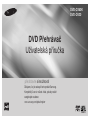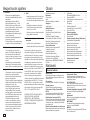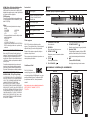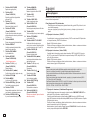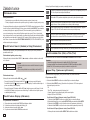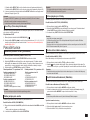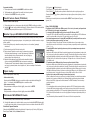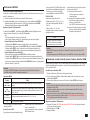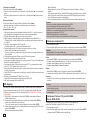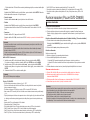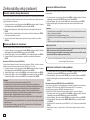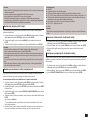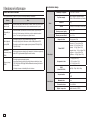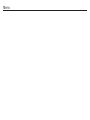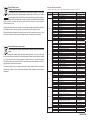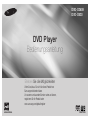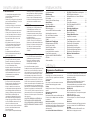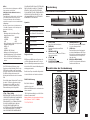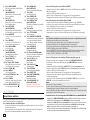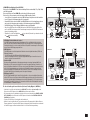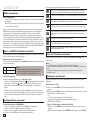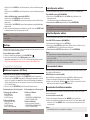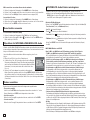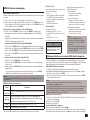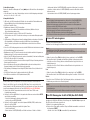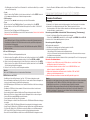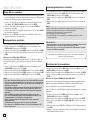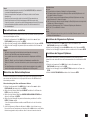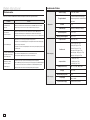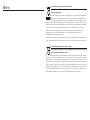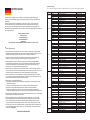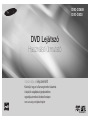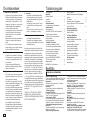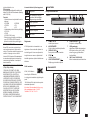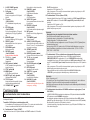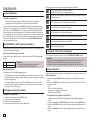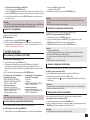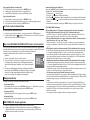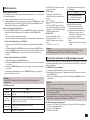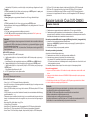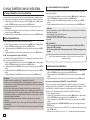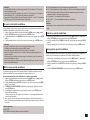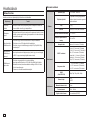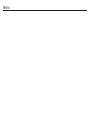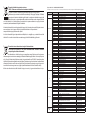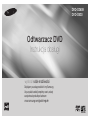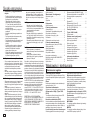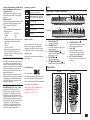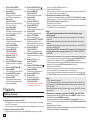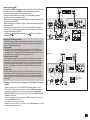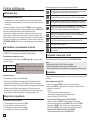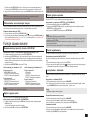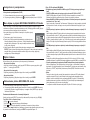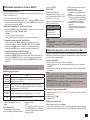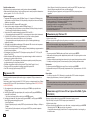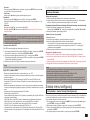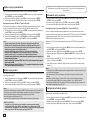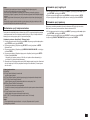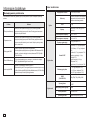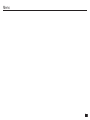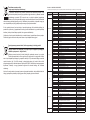Samsung DVD-D360 Benutzerhandbuch
- Kategorie
- DVD Spieler
- Typ
- Benutzerhandbuch
Dieses Handbuch eignet sich auch für
Seite wird geladen ...
Seite wird geladen ...
Seite wird geladen ...
Seite wird geladen ...
Seite wird geladen ...
Seite wird geladen ...
Seite wird geladen ...
Seite wird geladen ...
Seite wird geladen ...
Seite wird geladen ...
Seite wird geladen ...
Seite wird geladen ...
Seite wird geladen ...
Seite wird geladen ...
Seite wird geladen ...
Seite wird geladen ...

DEUTSCH
DVD Player
Bedienungsanleitung
Erleben Sie die Möglichkeiten
Vielen Dank, dass Sie sich für dieses Produkt von
Samsung entschieden haben.
Um unseren umfassenden Service nutzen zu können,
registrieren Sie Ihr Produkt unter
www.samsung.com/global/register
AK68-02033A
DVD-D360K
DVD-D530

2
1. Gerät aufstellen
-
Die korrekte Betriebsspannung für den Player
ist auf dem Etikett an der Rückseite des
Gerätes angegeben.
-
Platzieren Sie den Player in einem Schrank mit
ausreichend Platz zur Belüftung (7~10 cm). Die
Belüftungsöffnungen an den
Gerätekomponenten dürfen nicht verdeckt werden.
- Schieben Sie das CD-Fach nicht mit der
Hand ein.
-
Stapeln Sie die Komponenten nicht übereinander.
- Schalten Sie alle Komponenten aus, bevor
Sie den Player transportieren oder bewegen.
- Wenn Sie andere Komponenten an diesen
Player anschließen, müssen diese vorher
abgeschaltet werden.
- Nach Gebrauch muss die DVD aus dem
CD-Fach entnommen und der Player abge
schaltet werden. Dies gilt insbesondere,
wenn der Player längere Zeit nicht verwen
det wird.
- Der Netzstecker dient zum Trennen des
Geräts vom Stromnetz und sollte daher jed
erzeit leicht zugänglich sein.
2. Sicherheitshinweise
- In diesem Produkt kommt ein Laser zum
Einsatz. Bei Verwendung von Befehlen und
Einstellungen sowie bei Vorgehensweisen,
die von den Anweisungen dieses
Handbuchs abweichen, kann der Benutzer
gefährlicher Strahlung ausgesetzt werden.
-
Öffnen Sie keine Gehäuse und führen Sie
keine Reparaturarbeiten selbst aus. Lassen
Sie Reparaturen stets von qualifiziertem
Fachpersonal durchführen.
.
3. Vorsicht
- Der Player ist nicht für den gewerblichen
Einsatz vorgesehen. Verwenden Sie dieses
Produkt nur für den privaten Bereich.
- Achten Sie darauf, dass das Gerät nicht
mit flüssigkeiten bespritzt werden kann. Auf
dem Gerät dürfen daher keine Behälter mit
flüssigkeit (z, B. Blumensaven) abgestellt werden.
- Äußere Einflüsse wie Blitzschlag oder
elektrostatische Aufladung können den nor
malen Betrieb das Players beeinträchtigen.
Schalten Sie in diesem Fall den Player mit
der Taste POWER aus und wieder ein, oder
ziehen Sie den Netzstecker aus der
- Steckdose und stecken Sie ihn anschließend
wieder ein. Anschließend funktioniert der
Player wieder normal.
-
Wenn bei plötzlichen temperaturveränderungen
im Inneren des Players Feuchtigkeit kondensiert,
kann die Funktion des Players beeinträchtigt
werden.Bewahren Sie in diesem Fall den
Player so lange bei Zimmertemperatur auf,
bis das Innere vollständig getrocknet ist und
das Gerät wieder normal betrieben werden
kann.
4. CDs/DVDs
- Zur Reinigung von CDs/DVDs dürfen kein
CD-Reinigungsspray, kein Benzol, kein
Verdünner und keine anderen flüchtigen
Lösungsmittel verwendet werden, da diese
Substanzen die Oberfläche von CDs/DVDs
beschädigen könnten.
- Berühren Sie niemals die Datenseite von
CDs/DVDs. Fassen Sie CDs/DVDs an den
Rändern oder am Rand und dem Mittelloch an.
- Entfernen Sie Schmutz vorsichtig mit einem
Tuch. Wischen Sie dabei niemals mitVor
wärts- und Rückwärtsbewegungen über
CDs/DVDs.
5. Entsorgung und Umweltschutz
- Die in diesem Produkt verwendete Batterie
enthält umweltschädliche Chemikalien.
- Entsorgen Sie die Batterien deshalb
umweltgerecht und entsprechend der
behördlichen Bestimmungen.
Die zu diesem Benutzerhandbuch gehörige
Produkteinheit ist unter geistigen Eigentumsrechten Dritter
lizenziert. Diese Lizenz beschränkt sich auf die private,
nicht gewerbliche Verwendung durch Endbenutzer und
auf die in dieser Lizenz enthaltenen Inhalte. Die gewer-
bliche Verwendung ist nicht gestattet. Die Lizenz gilt
ausschließlich für diese Produkteinheit und umfasst keine
unlizenzierten oder den Normen ISO/IEC 11172-3 oder
ISO/IEC 13818-3 entsprechenden Produkteinheiten oder
Verfahren, die zusammen mit dieser Produkteinheit verwen-
det oder verkauft werden. Die Lizenz gilt lediglich für die
Verwendung dieser Produkteinheit zum Kodieren und/oder
Dekodieren von Audiodateien, die den NormenISO/IEC
11172-3 oder ISO/IEC 13818-3 entsprechen. Unter dieser
Lizenz werden keine Rechte an Leistungsmerkmalen und
Funktionen von Produkten vergeben, die diesen Normen
nicht entsprechen.
VORSICHT: BEI VERWENDUNG VON BEFEHLEN UND
EINSTELLUNGEN SOWIE BEI VORGEHENSWEISEN,
DIE VON DIESEM HANDBUCH ABWEICHEN, KANN DER
BENUTZER GEFÄHRLICHER STRAHLUNG AUSGESETZT
WERDEN.
Vorsichtsmaßnahmen
Vorsichtsmaßnahmen . . . . . . . . . . . . . . . . . . . . . 2
Einführung
Allgemeine Funktionen . . . . . . . . . . . . . . . . . . . . 2
Beschreibung . . . . . . . . . . . . . . . . . . . . . . . . . . . 3
Überblick über die Fernbedienung . . . . . . . . . . . 3
Anschlüsse
Anschlüsse wählen . . . . . . . . . . . . . . . . . . . . . . . 4
Grundfunktionen
DVDs wiedergeben . . . . . . . . . . . . . . . . . . . . . . . 6
Such- und SKIP-Funktionen verwenden . . . . . . 6
Anzeigefunktion verwenden . . . . . . . . . . . . . . . . 6
Disc- und Titelmenü verwenden . . . . . . . . . . . . 6
Wiedergabe wiederholen . . . . . . . . . . . . . . . . . . 6
Zeitlupe . . . . . . . . . . . . . . . . . . . . . . . . . . . . . . . . 7
Erweiterte Funktionen
Bildformat anpassen (EZ VIEW) . . . . . . . . . . . . . 7
Audio-Sprache wählen . . . . . . . . . . . . . . . . . . . . 7
Untertitel-Sprache wählen . . . . . . . . . . . . . . . . . . 7
Kamerawinkel ändern . . . . . . . . . . . . . . . . . . . . . 7
Lesezeichen-Funktion verwenden. . . . . . . . . . . . 7
Zoom-Funktion verwenden . . . . . . . . . . . . . . . . . 8
Clip-Menü für MP3/WMA/JPEG/MPEG4/
CD Audio . . . . . . . . . . . . . . . . . . . . . . . . . . . . . . . 8
Ordner auswählen . . . . . . . . . . . . . . . . . . . . . . . . 8
MP3/WMA/CD Audio-Dateien wiedergeben . . . . 8
MPEG4-Dateien wiedergeben . . . . . . . . . . . . . . . 9
Multimedia-Dateien von einem USB-Gerät
abspielen . . . . . . . . . . . . . . . . . . . . . . . . . . . . . . . 9
CD kopieren . . . . . . . . . . . . . . . . . . . . . . . . . . . 10
Picture CD wiedergeben . . . . . . . . . . . . . . . . . . 10
Bild- CD wiedergabe für HD-JPEG
(Nur DVD-D530) . . . . . . . . . . . . . . . . . . . . . . . . . 10
Karaoke-funktionen
(Nur DVD-D360K)
Karaoke-funktionen . . . . . . . . . . . . . . . . . . . . . . 11
Setup-Menü ändern
Setup-Menü verwenden . . . . . . . . . . . . . . . . . . 12
Anzeigeoptionen einstellen . . . . . . . . . . . . . . . . 12
Tonwiedergabeoptionen einstellen . . . . . . . . . . 12
Einrichten des Systemoptionen . . . . . . . . . . . . 12
Sprachfunktionen einstellen . . . . . . . . . . . . . . . 13
Einrichten der Sicherheitsoptionen . . . . . . . . . . 13
Einrichten der Allgemeinen Optionen . . . . . . . . 13
Einrichten des Support-Optionen . . . . . . . . . . . 13
Weitere Informationen
Fehlersuche . . . . . . . . . . . . . . . . . . . . . . . . . . . . 14
Technische Daten . . . . . . . . . . . . . . . . . . . . . . . 14
Inhaltsver zeichnis
Exzellenter Sound
Dolby Digital, eine von Dolby Laboratories ent-
wickelte Technologie, garantiert eine kristallklare
Tonwiedergabe.
Bildschirm
Filme können sowohl im normalen als auch im
Breitbild-Format wiedergegeben werden.
Zeitlupe
Wichtige Szenen können in Zeitlupe wiedergegeben
werden.
Wiedergabe im 1080p-Modus
(Nur DVD-D530)
Herkömmliche DVDs werden zur Wiedergabe auf
Fernseher, die den 1080p- Modus unterstützen,
hochskaliert.
Kindersicherung (DVD)
Durch Wahl eines geeigneten Sicherheitsniveaus
der Kindersicherung kann der Benutzer verhindern,
dass Kinder jugendgefährdende Filme auf dem
Gerät abspielen.
Verschiedene Bildschirmmenü-Funktionen
Einführung
Allgemeine Funktionen
Sie können bei der Wiedergabe von Filmen zwisch-
en verschiedenen Sprachen (Audio/Untertitel) und
Kamerawinkeln wählen.
Progressive Abtastung
Bei der progressiven Abtastung wird im Vergleich
zur Bilderzeugung mit dem herkömmlichen
Zeilensprungverfahren die doppelte Anzahl an Zeilen
abgetastet und somit die Bildqualität verbessert.
EZ VIEW (DVD)
Mit Easy View kann das Bild an das
Bildseitenverhältnis Ihres Fernsehgeräts angepasst
werden (16:9 oder 4:3).
Digitaler Foto-Betrachter (JPEG)
Sie können digitale Fotos auf dem Fernsehgerät
wiedergeben.
Wiederholen
Sie können ein Musikstück oder Film einfach wieder-
holen lassen, indem Sie die Taste REPEAT drücken.
MP3/WMA
Mit diesem Gerät können DVDs mit MP3- oder
WMA-Dateien wiedergegeben werden.

3
MPEG4
Diese Funktion dient der Wiedergabe von MPEG4-
Daten innerhalb einer AVI-Datei.
HDMI (High Definition Multimedia Interface)
(Nur DVD-D530)
Über HDMI werden digitale Audio- und Videodaten
ohne Wandlung direkt vom DVD-Player zum
Fernsehgerät übertragen. Da keine Wandlung
erforderlich ist, ergeben sich keine Qualitätsverluste.
CD kopieren
Mit dieser Funktion können Sie Audiodateien von
CD im MP3-Format auf ein USB-Gerät kopieren.
(Nur Audio-CD (CD-DA)).
Hinweis
- Datenträger, die nicht auf diesem Player
abgespielt werden können.
•DVD-ROM •DVD-RAM
•CD-ROM •CDV
•CDI •CVD
- Ob die Wiedergabe möglich ist, hängt von den
Aufnahmebedingungen ab.
•DVD-R,+R
•CD-RW
•DVD+RW,-RW(V-Modus)
- Abhängig von Datenträgertyp und
Aufnahmebedingungen können bestimmte
CD-Rs, CD-RWs und DVD-Rs mögli cher
weise nicht auf dem Gerät wiedergegeben
werden.
Kopierschutz
Viele DVD sind durch Kodierung gegen
Kopieren geschützt. Deshalb sollten Sie den
DVD-Player nur direkt an das Fernsehgerät,
und nicht über den Videorekorder anschließen.
Bei DVDs mit Kopierschutz erzeugt die
Wiedergabe über Videorekorder ein verzerrtes
Bild.
Diese Gerät umfasst Kopierschutz-Technologie,
die durch US-Patente und andere geistige
Eigentumsrechte der ROVI Corporation
geschützt ist. Reverse Engineering und
Disassemblierung sind nicht gestattet.
PROGRESSIVE SCAN OUTPUTS
(576p, 720p, 1080p)
WIEDERGABE MIT PROGRESSIVER ABTASTRATE
“DER BENUTZER WIRD DARAUF HINGEWIESEN,
DASS NICHT ALLE HOCHAUFLÖSENDEN
FERNSEHGERÄTE VOLLSTÄNDIG MIT DIESEM
PRODUKT KOMPATIBEL SIND, UND DASS
ES DAHER BEI DER WIEDERGABE ZUM
AUFTRETEN VON ARTEFAKTEN KOMMEN KANN.
FALLS BEI DEN MODELLEN 576, 720 ODER
1080 PROBLEME BEI DER WIEDERGABE MIT
Bedienelemente an der Vorderseite
Beschreibung
1. DISC-FACH
Legen Sie hier den Datenträger ein.
2. DISPLAY
Hier werden Informationen zum Betrieb
angezeigt.
3. OPEN/CLOSE ( )
Drücken Sie diese Taste, um das CD-Fach zu
öffnen und zu schließen.
4. STOPP ( )
Wiedergabe stoppen.
5. PLAY/PAUSE ( )
Wiedergabe starten oder unterbrechen.
6. POWER ON/OFF ( )
Wenn der Player auf ein/aus gestellt wurde,
ist er ein- oder ausgeschalten.
7. USB-Host
Zum Anschließen externer Speichergeräte
wie digitale Standbildkameras, MP3-Player,
Memory Sticks oder Kartenleser.Lautstärke
einzustellen, drehen Sie den Regler nach
links oder rechts.
8. MIC (Nur DVD-D360K)
Schließen Sie zum Verwenden der Karaoke-
Funktionen das Mikrofon an.
Überblick über die Fernbedienung
DVD-D530
7
DVD-D360K
7
1
6
7
8
24
11
10
12
13
22
14
28
27
21
30
5
26
17
20
18
15
DVD-D360K
1
2
3
4
5
6
7
20
9
10
14
11
12
13
23
24
25
26
27
19
28
21
22
18
29
17
15
16
DVD-D530
Symbole
Regionalcodes
DVD-Player und DVDs sind nach Regionen codi-
ert. Für die Wiedergabe müssen die Codes von
Player und Datenträger zusammenpassen. Wenn
dies nicht der Fall ist, kann der Datenträger nicht
wiedergegeben werden.
Der für diesen Player erforderliche Regionalcode
ist auf der Rückseite des Gerätes beschrieben.
DivX-Zertifizierung
DivX, DivX Certified und
zugehörige Logos sind
Marken von DivXNetworks, Inc und werden unter
Lizenz verwendet.
“DivX Certified zum Abspielen von DivX-Video
inklusive Premium-Inhalte.”
Abgedeckt durch eines oder mehrere der folgen-
den US-Patente: 7.295.673, 7.460.668,
7.515.710, 7.519.274
DVD-Regionalcodes
PAL-Fernsehsystem in Großbritan-
nien, Frankreich, Deutschland etc.
Dolby Digital-Ton
Stereoaufnahme
Digital Audio disc
MP3-disc
STEREO
~
DIGITAL
SOUND
STEREO
PAL
PROGRESSIVER ABTASTUNG AUFTRETEN, WIRD
EMPFOHLEN, DIE AUSGABE AUF “STANDARD
DEFINITION” UMZUSCHALTEN. BEI FRAGEN
ZUR KOMPATIBILITÄT IHRES FERNSEHGERÄTES
MIT DEN DVD-PLAYER-MODELLEN 576p, 720p
UND 1080p WENDEN SIE SICH BITTE AN DEN
KUNDENDIENST VON SAMSUNG.”

4
Anschlüsse
Anschlüsse wählen
Im Folgenden werden Beispiele gezeigt, die demonstrieren, wie der DVD-Player an Fernsehgeräte und
andere Komponenten angeschlossen werden kann.
Vor dem Anschließen des DVD-Players
-
Schalten Sie den DVD-Player, das Fernsehgerät und sonstige Komponenten stets aus, bevor Sie Kabel
anschließen oder entfernen.
- Weitere Informationen zu den Komponenten, die Sie anschließen möchten (z. B. Fernsehgeräte),
finden Sie in der Bedienungsanleitung des entsprechenden Gerätes..
Hinweis
-
Wenn Audiokabel und Netzkabel zu nahe aneinander liegen, kann es zu Signalstörungen kommen.
- Informationen zum Anschließen eines Verstärkers finden.
- Die Anzahl und Lage der Anschlüsse kann je nach Fernsehgerät unterschiedlich sein.
Informationen dazu finden Sie in der Bedienungsanleitung des Fernsehgerätes.
- Falls das Fernsehgerät nur über eine Audio-Eingangsbuchse verfügt, verbinden Sie diese mit dem
[AUDIO OUT]-[links]-Anschluss (weiß) des DVD-Players.
- Wenn Sie die VIDEO SEL.-Taste drücken während sich der DVD-Spieler im Stopp-Modus befindet
oder keine DVD eingelegt ist, wechselt der Videoausgabemodus in dieser Reihenfolge:
(I-SCAN ➝ P-SCAN ➝ SCART-RGB ➝ SCART-CVBS ).
C. An ein Fernsehgerät anschließen (Zeilensprung/Progressiv)
- Verbinden Sie mit Hilfe eines Component Video-Kabels den COMPONENT VIDEO OUT-
Anschluss an der Rückseite des DVD-Players mit dem COMPONENT IN-Anschluss am
Fernsehgerät.
- Verbinden Sie mit Hilfe der Audiokabel die AUDIO OUT Anschlüsse (rot und weiss) auf der
Rückseite des DVD Players mit den AUDIO IN-Anschlüssen (rot und weiss) am Fernsehgerät.
Schalten Sie DVD-Player und Fernsehgerät ein.
- Drücken Sie auf der Fernbedienung des Fernsehgerätes die Taste zur Auswahl der
Eingangsquelle, bis das Component-Signal des DVD-Players auf dem Bildschirm Ihres
Fernsehers angezeigt wird.
- Stellen Sie den Video-Ausgang im Setup-Menü auf I-SCAN / P-SCAN. Drücken Sie die Taste
VIDEO SEL., um den Videoausgabemodus zu wechseln.
Hinweis
- Was bedeutet “Progressive Abtastung”?
Bei der Progressiven Abtastung werden zur Bilderzeugung doppelt so viele Zeilen abgetastet, wie beim
Zeilensprungverfahren. Progressive Abtastung sorgt für eine bessere Bildqualität.
- Wenn "Scart-RGB" (Scart-RGB) durch Drücken der Videoauswahltaste auf der Fernbedienung gewählt
wurde, wird kein Component Video angezeigt.
D. Anschließen an ein Fernsehgerät mit DVI/HDMI-Stecker (Nur DVD-D530)
-
Verbinden Sie den HDMI OUT/HDMI-HDMI-Anschluss an der Rückseite des DVD-Spielers mit Hilfe eines
HDMI-DVI-Kabels (nicht mitgeliefert) mit dem DVI/HDMI IN-Anschluss des Fernsehgeräts.
-
Verbinden Sie die AUDIO OUT-Anschlüsse (rot und weiß) oder für die 5.1-Kanal-Lautsprecher (Vorne/L-R)
an der Rückseite des DVD-Spielers mit Hilfe der Audiokabel mit den AUDIO IN-Anschlüssen (rot und
weiß) des Fernsehgeräts. Schalten Sie den DVD-Spieler und das Fernsehgerät ein.
-
Wechseln Sie zwischen den verschiedenen Eingangsquellen des Fernsehgerätes, bis das DVI/HDMI-Signal
des DVD-Spielers auf dem Fernsehbildschirm angezeigt wird.
1. Taste DVD POWER
Zum Ein- und Ausschalten des DVD-Players.
2. Taste DVD
(Nur DVD-D530)
Drücken Sie diese Taste, um einen DVD
Player zu verwenden.
3. Taste TV
(Nur DVD-D530)
Drücken Sie diese Taste, um ein Samsung
Fernsehgerät zubedienen.
4. Taste EZ VIEW
(Nur DVD-D530)
Bildseitenverhältnis an die Bildschirmgröße
des Fernsehgerätes anpassen (16:9 oder 4:3).
5.
Taste MARKER
Finden Sie schnell Lesezeichenabschnitte
einer DVD.
6. Taste REPEAT
Mit dieser Taste können Titel, Kapitel, Tracks oder
Datenträger wiederholt wiedergegeben werden.
7. Taste DISC MENU
Disc-Menü anzeigen.
8. Taste RECORD
(Nur DVD-D360K)
Verwendung für Karaoke-Aufnahmen.
9. Taste TV VOL (+, -).
(Nur DVD-D530)
Lautstärkeregelung.
10. Die Tasten SKIP (
|k
/
K|
)
Mit der SKIP-Taste können Sie zwischen
Titeln, Kapiteln oder Tracks springen.
11. Taste STOP (■)
12. Taste MENU
DVD-Player-Menü anzeigen.
13. Tasten ENTER/π†√®
Optionen auswählen.
14. Taste TOOLS
Aktuellen Disc-Modus anzeigen. Zur Anzeige
der Info-Anzeige Wiedergabe (Playback).
15. Taste OPEN/CLOSE ( )
Disc-Fach öffnen und schließen.
16. Taste HDMI SEL.
(Nur DVD-D530)
Zum Einstellen der Auflösung am HDMI-Ausgang.
17. Taste USB
Zum Vergrößern des DVD
18. Taste VIDEO SEL.
Videoausgangsmodus ändern.
19.
Taste REPEAT A-B
(Nur DVD-D530)
Zur wiederholen Wiedergabe eines gewählten
Abschnitts A-B.
20. Taste INFO
Zum Aufrufen der Funktion Anzeige (Display).
21.
Taste TITLE MENU
Title-Menü anzeigen.
22. Taste AUDIO/TV SOURCE
Zur Auswahl der verschiedenen Audio-Funktionen,
die vom eingelegten Datenträger unterstützt
werden.
Wählt eine verfügbare Quelle für das
Fernsehsignal (TV-Modus).
23. Taste PAUSE (
∏∏
)
(Nur DVD-D530)
Wiedergabe unterbrechen.
24. Die Tasten SUCHEN (
k
/
K
)
Mit diesen Tasten kann der Datenträger vor-
wärts/rückwärts durchsucht werden.
25. Taste TV CH (
P, Q
)
(Nur DVD-D530)
Kanal auswählen.
26. Taste PLAY (
)/
( )
Wiedergabe starten.
27. Taste RETURN
Zum vorherigen Menü zurückkehren.
28. Taste SUBTITLE
29. Taste EXIT (BEENDEN)
(Nur DVD-D530)
Bildschrimmenü scließen
30. Taste KARAOKE (†)
(Nur DVD-D360K)
Zum Zugriff auf das Karaoke-Menü
(Tastensteuerung, Mikrofonlautstärke, Echo)
A. An ein Fernsehgerät anschließen (SCART)
- Verbinden Sie über scart kabel die SCART auf der Rückseite des DVD-Players mit den SCART
IN des Fernsehgerätes.
- Schalten Sie DVD-Player und Fernsehgerät ein.
- Drücken Sie auf der Fernbedienung des Fernsehgerätes die Taste zur Auswahl der
Eingangsquelle, bis das Video-Signal des DVD-Players auf dem TV-Bildschirm angezeigt wird.
.
B. An Fernsehgerät anschließen (Video CVBS)
- Verbinden Sie über Video-/Audiokabel die VIDEO OUT-Anschlüsse (gelb) / AUDIO OUT-
Anschlüsse (rot und weiß) auf der Rückseite des DVD-Players mit den VIDEO IN-Anschlüssen
(gelb) / AUDIO INAnschlüssen (rot und weiß) des Fernsehgerätes.
- Schalten Sie DVD-Player und Fernsehgerät ein.
- Drücken Sie auf der Fernbedienung des Fernsehgerätes die Taste zur Auswahl der
Eingangsquelle, bis das Video-Signal des DVD-Players auf dem TV-Bildschirm angezeigt wird.

5
• HDMI(HighDefinitionMultimediaInterface)
Die HDMI-Schnittstelle dient zur digitalen Übertragung von Video- und Audiodaten über ein einziges
Kabel. Über die HDMI-Schnittstelle überträgt der DVD-Player ein digitales Video- und Audiosignal zum
Fernsehgerät und erzielt so eine besonders gute Bild- und Tonqualität. Voraussetzung: Das Fernsehgerät
muss mit einem HDMI-Eingang ausgestattet sein.
•
HDMI-Anschluss:
Über HDMI werden sowohl dekomprimierte Videodaten als auch digitale Audiodaten (LPCM oder
Bitstream) übertragen.
-
Der DVD-Player gibt über HDMI ausschließlich digitale Signale aus.
-
Wenn das Fernsehgerät nicht HDCP-kompatibel (High Bandwidth Digital Content Protection, siehe
unten) ist, erscheint ein verrauschtes Bild.
•
Vorteile von HDMI
Bei analogen Fernsehgeräten wird am Videoeingang normalerweise ein analoges Signal zugeführt. Bei der
Wiedergabe von DVDs werden jedoch digitale Daten an das Fernsehgerät übertragen. Deshalb ist ent-
weder ein Digital/Analog-Wandler im DVD-Player oder ein Analog/Digital-Wandler im Fernsehgerät erford-
erlich. Bei der Signalumwandlung verschlechtert sich die Bildqualität aufgrund von Signalverlust und
Rauschen geringfügig. Bei Verwendung der HDMI-Schnittstelle ist keine solche Wandlung erforderlich;
das digitale Signal wird ohne Veränderung an das Fernsehgerät übertragen.
•
Erläuterungen zu HDCP
Bei HDCP (High Bandwidth Digital Content Protection) handelt es sich um einen digitalen Kopierschutz,
mit dem DVD-Daten vor dem Kopieren über den HDMI-Ausgang geschützt werden. Dieser Kopierschutz
sichert eine geschützte digitale Verbindung zwischen einer Videosignalquelle (PC, DVD usw.) und einem
Anzeigegerät (Fernsehgerät, Projektor usw.). Dazu werden die Daten an der Videosignalquelle verschlüs-
selt und verhindern so unerlaubtes Kopieren.
HDMI VIDEO-Spezifikationen (Pouze DVD-D530)
Drücken Sie auf die HDMI SEL.-Taste. Durch mehrmaliges Drücken werden 480p, 576p, 720p, 1080p
und 1080i ausgewählt.
Beim ersten Drücken der Taste HDMI SEL. wird die aktuelle Auflösung angezeigt.
Drücken Sie die Taste mehrmals, um die Auflösung der HDMI-Ausgabe zu ändern.
- Je nach Typ Ihres Fernsehgerätes sind einige HDMI-Auflösungen möglicherweise nicht darstellbar.
- Lesen Sie hierzu die Bedienungsanleitung des Fernsehgerätes.
- Wenn der DVD-Spieler mit einem HDMI- oder HDMI-DVI-Kabel an ein Fernsehgerät angeschlossen
wird, wechselt der Ausgabemodus innerhalb von 10 Sekunden automatisch auf HDMI/DVI.
- Die HDMI-Auflösungen 720p, 1080p und 1080i bieten verbesserte Bildqualität.
- Wenn Sie den DVD-Player über ein HDMI-Kabel an einen SAMSUNG-Fernseher anschließen, kön-
nen Sie den DVD-Player bequem mit der Fernbedienung steuern (nur bei SAMSUNG-Fernsehern mit
Anynet+-Unterstützungmöglich).
- Überprüfen Sie, ob Ihr Fernsehgerät das -logo aufweist. (Wenn das Logo vorhanden ist, wird
die -Funktion unterstützt.)
E. An ein Audiogerät anschließen (2-Kanal, Dolby Digital-, MPEG2-)
- Verbinden Sie mit Hilfe der Audiokabel die AUDIO OUT Anschlüsse (rot und weiß) auf der
Rückseite des DVD Players mit den AUDIO IN-Anschlüssen am Verstärker.
- Bei Verwendung eines Koaxialkabels verbinden Sie dieses mit dem Anschluss DIGITAL AUDIO
OUT (COAXIAL) an der Rückseite des DVD-Players mit dem Anschluss DIGITAL AUDIO IN
(COAXIAL) am Verstärker.
- Schalten Sie DVD-Player, Fernsehgerät und Verstärker ein.
- Wählen Sie am Verstärker über die Taste zur Aus wahl der Eingangsquelle die Option Externer
Eingang, damit das Tonsignal des DVD-Players wiedergegeben wird. Informationen zur Auswahl
des Audio-Eingangs an Ihrem Verstärker finden Sie in dessen Bedienungsanleitung.
B
C
D
E
A
Verwenden Sie den
Scart-Anschluss und den
Ausgang für Component
Video (Y, Pb, Pr) nicht
gleichzeitig.
C
B
E
A
DVD-D360K
Dolby Digital
ROT
ROT
ROT
ROT
WEISS
WEISS
WEISS
WEISS
BLAU
BLAU
ROT
ROT
GRÜN
GRÜN
GELB
GELB
Audiokabel
Component kabel
Video
kabel
Coaxial Kabel
Verwenden Sie den Scart-
Anschluss und den Ausgang
für Component Video (Y, Pb,
Pr) nicht gleichzeitig.
Audio Kabel
Scartkabel
DVD-D530
Dolby Digital
Coaxial Kabel
Scartkabel
Audiokabel
Audiokabel
Video
kabel
Component
kabel
ROT
ROT
ROT
ROT
ROT
WEISS
WEISS
WEISS
WEISS
GELB
GELB
ROT
BLAU
BLAU
HDMI-DVI Kabel
HDMI Kabel
ODER
GRÜN
GRÜN

6
Grundfunktionen
DVDs wiedergeben
Vor der Wiedergabe
- Schalten Sie das Fernsehgerät ein, und wählen Sie über dessen Fernbedienung den korrekten
Video-Eingang.
- Wenn Sie ein externes Audiosystem angeschlossen haben, schalten Sie dieses ein, und wählen
Sie den richtigen Audio-Eingang.
Wenn Sie nach Anschließen des Players an die Stromversorgung zum ersten Mal die Taste DVD
POWER drücken, wird nebenstehender Bildschirm angezeigt: Wenn Sie eine Sprache wählen
möchten, drücken Sie die entsprechende Taste π/†, dann drücken Sie die Taste ENTER
(EINGABE). (Dieser Bildschirm wird nur angezeigt, wenn Sie das Gerät zum ersten Mal an die
Stromversorgung anschließen.) Wenn keine Sprache im Begrüßungsbildschirm gewählt wird, kön-
nen sich die Einstellungen bei jedem Ein- und Ausschalten des Gerätes ändern. Wählen Sie die von
Ihnen bevorzugte Sprache. Nachdem Sie eine Sprachauswahl getroffen haben, können Sie diese
ändern, indem Sie die Taste ®|| an der Vorderseite des Gerätes mehr als 5 Sekunden lang gedrückt
halten. Dabei darf sich keine DVD im Gerät befinden. Der Bildschirm SELECT MENU LANGUAGE
wird angezeigt, und Sie können die Sprachauswahl ändern.
Anzeigefunktion verwenden
Bei der Wiedergabe von DVD/MPEG4
1. Drücken Sie während der Wiedergabe die Taste TOOLS auf der Fernbedienung.
2. Wählen Sie mit den Tasten π/† den gewünschten Menüpunkt.
3. Drücken Sie die Tasten √/®, um die gewünschte Einstellung vorzunehmen.
4. Drücken Sie die Taste TOOLS erneut, um die Anzeige auszublenden.
Sie können einzelne Kapitel oder Tracks während der Wiedergabe schnell durchsuchen und mit der
Funktion SKIP zum nächsten Kapitel/Track springen.
Kapitel oder Tracks durchsuchen
Halten Sie während der Wiedergabe die Taste SEARCH (k oder K) auf der Fernbedienung länger
als eine Sekunde gedrückt.
Such- und SKIP-Funktionen verwenden
Hinweis
- Die mit dieser Funktion eingestellte Geschwindigkeit entspricht unter
Umständen nicht der tatsächlichen Wiedergabegeschwindigkeit.
- Im Suchmodus erfolgt keine Tonwiedergabe (außer bei CDs).
Tracks überspringen
Drücken Sie während der Wiedergabe die Taste SKIP (|k oder K|).
- Wenn Sie eine DVD abspielen und die Taste SKIP ( ) drücken, springt der Player zum nächsten
Kapitel. Wenn Sie die Taste SKIP ( ) drücken, springt der Player zum Anfang des aktuelen
Kapitels. Durch nochmaliges Drücken springt der Player zum Anfang des vorhergehenden
Kapitels.
- Wenn Sie eine CD bei deaktiviertem und die Taste SKIP (K|) drücken, springt der Player zum
nächsten Track. Wenn Sie die Taste SKIP (|k) drücken, springt der Player zum Anfang des aktu-
ellen Tracks. Durch nochmaliges Drücken springt der Player zum Anfang des vorhergehenden
Tracks
.
DVD
CD
2X, 4X, 8X, 16X, 32X
2X, 4X, 8X, 16X, 32X
Wiedergabe wiederholen
Wiederholung des aktuellen Titels, Kapitels, ausgewählten Abschnitts (A-B) oder des gesamten
Datenträgers.
Bei der Wiedergabe von DVD
1. Drücken Sie die Taste REPEAT auf der Fernbedienung. Das Dialogfeld “Wiederholen" wird
angezeigt.
2. Drücken Sie die Taste REPEAT oder π/† um den Wiedergabemodus zu ändern. Bei einer DVD
können Kapitel und Titel wiederholt werden.
- Aus
- Title (Titel) : Der aktuell wiedergegebene Titel wird wiederholt
- Chapter (Kapitel) : Das aktuell wiedergegebene Kapitel wird wiederholt.
- REPEAT A-B (Nur DVD-D360K)
Funktion “A-B Wiederholung” verwenden (Nur DVD-D360K)
1. Drücken Sie die Taste REPEAT auf der Fernbedienung. Das Dialogfeld “Wiederholen” wird
angezeigt.
2. Wählen Sie mit den Tasten π/† die Option REPEAT A-B, und drücken Sie die Taste ENTER.
Disc- und Titelmenü verwenden
Drücken Sie während der Wiedergabe einer DVD die Taste DISC MENU/ TITLE MENU auf der
Fernbedienung.
Hinweis
- Je nach Datenträger ist der Menüpunkt Diskmenü/ Titelmenü nicht verfügbar.
- Sie können den Menüpunkt Diskmenü auch über die Taste DISC MENU auf der Fernbedienung
wählen.
- Der Menüpunkt Titelmenü wird nur angezeigt, wenn sich mindestens zwei Titel auf dem
Datenträger befinden
.
Die Funktionen der Funktion Anzeige (Display) werden in der nachfolgenden Tabelle aufgelistet:
Gewünschten Titel auf einem Datenträger auswählen, auf dem sich mehrere Titeln befinden.
Wenn sich mehr als ein Film auf einem Datenträger befindet, wird jeder Film einzeln erkannt.
Die meisten DVDs sind in Kapitel aufgeteilt. So können einzelne Passagen schneller gefunden werden.
Film ab einem bestimmten Zeitpunkt wiedergeben. Als Bezugspunkt muss eine Startzeit eingege-
ben werden. Bei einigen Datenträgern funktioniert die zeitbezogene Suchfunktion nicht.
Zeigt an, in welcher Sprache der Soundtrack wiedergegeben wird. In diesem Beispiel wird der Soundtrack in der
Sprache „English 5.1CH” wiedergegeben. Auf einer DVD können sich bis zu acht verschiedene Soundtracks befin-
den.
Anzeige der verfügbaren Sprachen für die Untertitel der DVD. Untertitel können in der von Ihnen gewünschten Sprache
angezeigt, wahlweise aber auch komplett abgeschaltet werden. Eine DVD kann bis zu 32 verschiedene Untertitel
enthalten.
Das Bildformat der DVD kann über die EZ-Ansichtsfunktion geändert werden.
Drücken Sie ENTER (EINGABE), um die Zoom-Funktion zu aktivieren.
Bei einigen DVDs können mit der Angle-Funktion bestimmte Szenen aus verschiedenen
Blickwinkelnwiedergegeben werden.
E
Z

7
Hinweis
-
Mit WIEDERHOLUNG A-B (A-B REPEAT) können Sie direkt einen Punkt (B) festlegen, nachdem Sie (A)
festgelegt haben.
- Je nach Datenträger ist die Wiederholungsfunktion nicht möglicherweise verfügbar.
Zeitlupe
Mit dieser Funktion können Sie Szenen, di Sie genauer betrachten möchten (Sportszenen, Konzert-
mitschnitte usw.), verlangsamt wiederholen lassen.
Bei der Wiedergabe von DVD
1. Drücken Sie während der Wiedergabe die Taste PAUSE (∏∏)/PLAY ( ).
2. Halten Sie im Modus PAUSE die Taste SEARCH (k/K) gedrückt, um die
Wiedergabegeschwindigkeit auf 1/2, 1/4, 1/8, 1/16, 1/2 der Normalgeschwindigkeit einzustellen.
Wenn Sie die normale Wiedergabe starten möchten, drücken Sie die Schaltfläche PLAY.
Erweiterte funktionen
Bildformat anpassen (EZ View)
Bildformat für die Wiedergabe einstellen (DVD)
1. Drücken Sie während der Wiedergabe die Taste EZ VIEW/TOOLS auf der Fernbedienung.
2. Drücken Sie die Tasten EZ VIEW oder π/† um die Bildschirmgröße auszuwählen. Jedes Mal,
wenn Sie die Tasten π/† oder √/® drücken, ändert sich die Bildschirmgröße. Abbildungen
der Bildschirmgrößen und eine Liste der Sequenzen, in denen sich die Größen ändern, finden
Sie in der nächsten Spalte.
3. Drücken Sie die Taste EXIT/RETURN um die EZ Ansicht (EZ View) zu verlassen.
Bei Verwendung eines 16:9-Fernsehgerätes
Für Datenträger mit 16:9-Bildformat
- WIDE SCREEN (Breit)
- SCREEN FIT (Passend)
- ZOOM FIT (Aufzoomen)
Für DVDs mit 4:3-Bildformat
- Normal Wide (Normale Breite)
- SCREEN FIT (Passend)
- ZOOM FIT (Aufzoomen)
- Vertical Fit (Vertikale Anpassung)
Bei Verwendung eines 4:3-Fernsehgerätes
Für DVDs mit 16:9-Bildformat
- 4:3 Letter Box
- 4:3 Pan Scan
- SCREEN FIT (BILDSCHIRMANPASSUNG)
- ZOOM FIT (ZOOMANPASSUNG)
Für DVDs mit 4:3-Bildformat
- Normal Screen (Normale Wiedergabe)
- SCREEN FIT (BILDSCHIRMANPASSUNG)
- ZOOM FIT (ZOOMANPASSUNG)
Hinweis
Je nach DVD haben diese Funktionen unterschiedliche Auswirkungen.
Audio-Sprache wählen
Sie können die gewünschte Audio-Sprache schnellund einfach mit der Taste AUDIO wählen.
Taste AUDIO verwenden(DVD/MPEG4)
1. Drücken Sie die Taste AUDIO (√). Mit der Taste AUDIO oder π/† können Sie die
Audiosprache ändern.
- Die Audiosprachen werden durch Abkürzungen dargestellt.
2. Zum Ausblenden des AUDIO Symbols drücken Sie die Taste EXIT/RETURN.
Hinweis
- Die Verfügbarkeit dieser Funktion hängt von den auf der DVD gespeicherten Sprachen ab.
-
Eine DVD kann bis zu 8 verschiedene Audiosprachen enthalten.
Untertitel-Sprache wählen
Sie können die gewünschte Audio-Sprache schnell und einfach mit der Taste SUBTITLE wählen.
Taste SUBTITLE verwenden (DVD/MPEG4)
1.
Drücken während der Wiedergabe Sie die Taste SUBTITLE (
π
).
2. Drücken Sie die Taste SUBTITLE oder π/† um die Sprache zu ändern
.
Jedes Mal, wenn Sie die
Taste SUBTITLE (UNTERTITEL) oder π/† drücken, ändert sich die Sprache.
3. Zum Ausblenden des SUBTITLE Symbols drücken Sie die Taste EXIT/RETURN.
3. Drücken Sie die Taste ENTER, um den Punkt zu markieren, an dem die Wiederholung starten
soll (A).
4. Drücken Sie die Taste ENTER, um den Punkt zu markieren, an dem die Wiederholung stoppen
soll (B).
Funktion “A-B Wiederholung” verwenden (Nur DVD-D530)
1. Drücken Sie die Taste REPEAT A-B auf der Fernbedienung.
2. Drücken Sie die Taste REPEAT A-B, um den Punkt zu markieren, an dem die Wiederholung
starten soll (A).
3. Drücken Sie die Taste REPEAT A-B, um den Punkt zu markieren, an dem die Wiederholung
stoppen soll (B).
3. Um in den normalen Wiedergabemodus zurückzukehren, drücken Sie die Taste REPEAT A-B bis
im Display Wiederholen (Repeat) angezeigt wird: Aus (Off).
Hinweis
- Die Untertitel-Sprachen werden durch Abkürzungen dargestellt.
-
Je nach DVD müssen Sie die gewünschte Untertitel-Sprache im Disc Menu (Disc-Menü) einstellen. Drücken
Sie die Taste DISC MENU.
- Die Verfügbarkeit dieser Funktion hängt von den auf der DVD gespeicherten Untertitel-Sprachen ab.
- Eine DVD kann bis zu 32 verschiedene Untertitelsprachen enthalten.
Kamerawinkel ändern
Wenn eine Szene einer DVD aus mehreren Kamerawinkeln aufgenommen wurde, können Sie diese
mit der Funktion ANGLE auswählen.
ANGLE-Funktion verwenden (DVD)
Wenn die DVD mehrere Kameraperspektiven bietet, wird ANGLE am Bildschirm angezeigt.
1. Drücken Sie während der Wiedergabe die Taste TOOLS auf der Fernbedienung.
2. Wählen Sie mit den Tasten π/† die Option -symbol. Wählen Sie entweder mit den Tasten
√/® auf der Fernbedienung den gewünschten Bildwinkel aus.
Lesezeichen-Funktion verwenden
Mit dieser Funktion können Sie Abschnitte einer DVD mit Lesezeichen versehen, um sie später
schneller wiederzufinden.
Lesezeichen-Funktion verwenden (DVD)
1. Drücken Sie während der Wiedergabe die Taste MARKER auf der Fernbedienung.
2. Drücken Sie zum Markieren der gewünschten Szene drücken Sie die Tasten √/® oder π/†
und drücken Sie die Taste MARKER. Bis zu 12 Szenen können gleichzeitig mit Lesezeichen
versehen werden.
Hinweis
- Je nach Datenträger ist die Lesezeichenfunktion nicht verfügbar.

8
Video \ 1/2 Seite
CD Seite
Beweg
Zurück
Mit Lesezeichen versehene Szene wieder aufrufen.
1. Drücken Sie während der Wiedergabe die Taste MARKER auf der Fernbedienung.
2. Drücken Sie die Tasten √/® oder π/†, um eine mit Lesezeichen versehene Szene auszuwählen.
3. Drücken Sie die Taste PLAY (®), um zu der markierten Szene zu springen (SKIP).
Lesezeichen löschen
1. Drücken Sie während der Wiedergabe die Taste MARKER auf der Fernbedienung.
2. Wählen Sie mit den Tasten √/® oder π/† die Nummer des Lesezeichens, das Sie löschen möchten.
3. Drücken Sie die Taste ENTER, um das Lesezeichen zu löschen.
Zoom-Funktion verwenden
Zoom-Funktion verwenden (DVD)
1. Drücken Sie während der Wiedergabe die Taste TOOLS auf der Fernbedienung.
2. Wählen Sie mit den Tasten π/† die Option , und drücken Sie die Taste ENTER wird das
Bild in der Abfolge X1,X2,X3,X4.
Ordner auswählen
Der ordner kan sowohl im stoppmodus als auch im Wiedergabemodus ausgewählt werden.
- Übergeordneten auswählen
Drücken Sie die Taste RETURN, um den übergeordneten Ordnerzu öffnen, oder wählen Sie “..” mit den
Tasten
π/†
und drück-en Sie ENTER, um den übergeordneten Ordner zu öffnen.
- Nebenordner auswählen
Wählen Sie mit den Tasten
π/†
den gewünschten Ordner aus, und drücken Sie die Taste ENTER.
- Unterordner auswählen
Wählen Sie mit den Tasten
π/†
den gewünschten Ordner aus, und drücken Sie die Taste ENTER.
MP3/WMA/CD Audio-Dateien wiedergeben
1. Öffnen Sie das CD-Fach. Legen Sie den Datenträger ein. Schließen Sie das Fach.
2. Wählen Sie mit den Tasten √/® die Option Musik-Menü (Music Menu) und drücken Sie
ENTER, Wählen Sie mit den Tasten π/† die Option eine Musikdatei aus Und drücken Sie
dann ENTER, um die Wiedergabe der Songdatei zu starten.
Wiederholte/Zufällige Wiedergabe
Drücken Sie die Taste REPEAT, um den Wiedergabemodus zu ändern. Es gibt vier Modi: Aus (Off),
Track, Verzeichnis (Folder) und Zulfallsausw (Random).
- Aus (Off) (
1
): Normale Wiedergabe
- Track (
1
): Wiederholung der aktuellen Musikdatei.
- Verzeichnis (Folder) (
1
): Wiederholung aller Musikdateien mit gleicher Erweiterung im aktuellen
Ordner.
- Zulfallsausw (Random) (
1
): Musikdateien mit gleicher Erweiterung werden in zufälliger Reihenfolge
wiedergegeben
Mit der Taste REPEAT kehren Sie zur normalen Wiedergabe zurück bis Wiederholen (Repeat) :
Aus (Off).
MP3/WMA-Dateien auf CD-R
Wenn Sie MP3- oder WMA-Dateien auf CD-R aufnehmen, beachten Sie bitte Folgendes.
- Für MP3- oder WMA-Dateien werden die Formate JOLIET und ISO 9660 empfohlen.
MP3- und WMA-Dateien in den Formaten ISO 9660 und Joliet sind mit MS-DOS, MS Windows und
mit Apple Macintosh kompatibel. Dieses Format ist das am häufigsten verwendete.
- Achten Sie bei der Benennung von MP3- oder WMA-Dateien darauf, dass der Dateiname 8
Zeichen nicht überschreitet und die Dateinamenserweiterung “.mp3” bzw. “.wma” lautet.
Benennen Sie die Datei nach folgendem Muster: “Titel.mp3” oder “Titel.wma”. Der Dateiname sollte
ausmaximal8ZeichenbestehenundkeineLeerzeichenundSonderzeichenenthalten(.,/,\,=,+).
- Bei der Aufnahme von MP3-Dateien sollte die Datenrate mindestens 128 kbit/s betragen.
Die Klangqualität von MP3-Dateien hängt wesentlich von der gewählten Datenrate ab. Um
eine Klangqualität wie bei einer Audio-CD zu erreichen, ist eine analoge/digitale Samplingrate
(Konvertierung zu MP3) von 128 kbit/s bis 160 kbit/s erforderlich. Eine höhere Rate als diese (z. B.
über 192 kbit) bewirkt nicht unbedingt eine Verbesserung der Klangqualität. Bei einer Datenrate unter
128 kbit/s können Audiodateien nicht zufriedenstellend wiedergegeben werden.
- Bei der Aufnahme von WMA-Dateien sollte die Datenrate mindestens 64 kbit/s betragen.
Die Klangqualität von WMA-Dateien hängt wesentlich von der gewählten Datenrate ab. Um
eine Klangqualität wie bei einer Audio-CD zu erreichen, ist eine analoge/digitale Samplingrate
(Konvertierung zu WMA) von 64 kbit/s bis 192 kbit/s erforderlich. Bei einer Datenrate unter 64 kbit/s
oder über 192 kbit/s können Audiodateien nicht zufriedenstellend wiedergegeben werden. Bei WMA-
Dateien wird eine Samplingrate von > 30 kHz unterstützt.
- Urheberrechtlich geschützte MP3-Dateien dürfen nicht aufgenommen werden.
Zur Vermeidung unrechtmäßiger Vervielfältigung sind einige Dateien verschlüsselt und durch einen
Code geschützt. Solche Dateien sind zum Beispiel: Windows Media™-Dateien (eingetragene Marke
von Microsoft) oder SDMI™-Dateien (eingetragene Marke der SDMI Foundation). Dateien dieses Typs
können nicht vervielfältigt werden.
- Wichtig:
Diese Empfehlungen sind keine Garantie für die Wiedergabe von MP3-Aufnahmen durch den DVD-
Player oder für eine gute Klangqualität. Beachten Sie, dass bestimmte Bedingungen beim Brennen
von MP3-Dateien auf CD-R die optimale Wiedergabe auf Ihrem DVD-Player möglicherweise beein-
trächtigen (schlechte Klangqualität, Gerät erkennt Dateien nicht).
- Dieses Gerät kann pro Datenträger maximal 500 Dateien und 500 Ordner wiedergeben.
Clips-Menü für MP3/WMA/JPEG/MPEG4/CD Audio
CD Audio oder MP3/WMA/JPEG/MPEG4-Datenträger enthalten einzelne Musiktitel und/oder Bilder,
die wie nachfolgend dargestellt in Ordner sortiert werden können. Dies funktioniert ähnlich wie das
Anlegen von Dateiordnern auf einem Computer.
Um auf diese Ordner und die darin enthaltenen Dateien zuzugreifen, gehen Sie wie
folgt vor :
1. Öffnen Sie das CD-Fach. Legen Sie den Datenträger ein.
2. Schließen Sie das Fach. Die Leiste wird geschlossen und der Bildschirm
Übergeordneter Ordner-Menü (Parent Folder Menu) wird angezeigt (Bild
am oberen Rand des Bildschirms.) Der übergeordnete Ordner enthält alle
Nebenordner (Peer folders) mit derselben Art von Inhalt: Music, Video,
Fotos etc.
3. Drücken Sie die Tasten √/® um den gewünschten übergeordneten
Ordner (Parent folder) zu wählen, und drücken Sie dann ENTER (EINGABE). Ein Bildschirm
mit den Nebenordnern (Peer folders) wird angezeigt. Die Nebenordner (Peer folders) enthalten
alle Ordner mit derselben Art von Inhalt (Video, Musik, Fotos etc) wie der übergeordnete Ordner
(Parent folder).

9
MPEG4-Dateien wiedergeben
MPEG4-Wiedergabefunktion
AVI-Dateien enthalten Audio- und Videodaten. Nur AVI-Dateien mit der Erweiterung “.avi” können wiedergege-
ben werden
1.
Öffnen Sie das CD-Fach. Legen Sie den Datenträger ein. Schließen Sie das Fach.
2.
Wählen Sie mit den Tasten √/®
die Option Menü Videos
, und drücken Sie die Taste ENTER. Wählen Sie mit
den Tasten π/†
die Option
eine AVI-Datei aus (DivX/XviD), und drücken Sie die Taste ENTER. Wählen Sie mit
den Tasten π/† und drücken Sie die Taste ENTER.
Wiederholen Sie und wiederholen Sie A-B Playback
1. Drücken Sie die Taste REPEAT, und drücken Sie die Taste REPEAT oder π/† um den
Wiedergabemodus zu ändern. Es gibt vier Modi: Aus (Off), Ordner (Folder) und Titel (Title).
- Aus (Off)
- Ordner (Folder): Wiederholung aller AVI-Dateien mit gleicher Erweiterung im aktuellen Ordner.
- Titel (Title): Wiederholung des aktuellen Titel.
wiederholen Sie A-B Playback (Nur DVD-D360K)
1. Drücken Sie die Taste REPEAT auf der Fernbedienung. Das Dialogfeld “Wiederholen” wird angezeigt.
2. Wählen Sie mit den Tasten π/† die Option REPEAT A-B, und drücken Sie die Taste ENTER.
3. Drücken Sie die Taste ENTER, um den Punkt zu markieren, an dem die Wiederholung starten soll (A).
4. Drücken Sie die Taste ENTER, um den Punkt zu markieren, an dem die Wiederholung stop
pen soll (B).
wiederholen Sie A-B Playback
(Nur DVD-D530)
1. Drücken Sie die Taste REPEAT A-B auf der Fernbedienung.
2. Drücken Sie die Taste REPEAT A-B, um den Punkt zu markieren, an dem die Wiederholung
starten soll (A).
3. Drücken Sie die Taste REPEAT A-B, um den Punkt zu markieren, an dem die Wiederholung
stoppen soll (B).
- Um in den normalen Wiedergabemodus zurückzukehren, drücken Sie die Taste REPEAT
A-B bis im Display Wiederholen (Repeat) angezeigt wird: Aus (Off).
Hinweis
-
Mit WIEDERHOLUNG A-B (A-B REPEAT) können Sie direkt einen Punkt (B) festlegen, nachdem Sie (A)
festgelegt haben.
MPEG4-Funktionsbeschreibung
Funktion Beschreibung
Überspringen
(|k oder K|)
Wenn Sie die Tasten |k oder K| drücken, damit springen Sie zum nächsten oder vorheri-
gen Titel.
Suchlauf
(k oder K)
Drücken Sie während der Wiedergabe die Taste SUCHLAUF (k oder K). Durch
erneutes Drücken wird die Geschwindigkeit des Suchlaufs erhöht. In AVI-Dateien kann
mit höherer Geschwindigkeit gesucht werden. (2X, 4X, 8X, 16X, 32X)
Zeitlupe Suchlauf mit geringer Geschwindigkeit in AVI-Dateien (1/2, 1/4, 1/8, 1/16)
ZOOM X1/X2/X3/X4/Normal (in dieser Reihenfolge).
AVI-Dateien auf CD-R
Dieses Gerät kann folgende Video-Kompressionsformate
im AVI-Dateiformat wiedergeben:
- DivX 3.11
- DivX 4 (Auf der Basis von MPEG4 Simple Profile)
- DivX 5 (MPEG4 Simple Profile plus zusätzliche
Funktionen wie B-Frames. Qpel und GMC werden
ebenfalls unterstützt.)
- XviD MPEG4-konforme Inhalte.
DVD-RW und DVD+R
Unterstützte DivX-Formate:
- DivX Basic-Format DivX 3.11 / 4.12 / 5.x
- Xvid (mit MPEG-4 konformem Video-Codec) und
DivX Pro
- Dateiformat: *.avi, *.div, *.divx.
Dieses Gerät unterstützt folgende maximale Auflösungswerte:
DivX5
720 x 480 bei 30 Bildern pro Sekunde
720 x 576 bei 25 Bildern pro Sekunde
: Maximale Bitrate: 4 Mbit/s
Mögliche Fehlermeldungen beim Versuch, eine
DivX/AVI-Datei abzuspielen :
1.
Keine Berechtigung
- Datei wurde mit einem ungültigen
Registrierungscode erstellt.
2.
Codec wird nicht unterstützt
- Bestimmte Codec-Typen oder Versionen
(z. B. MP4, AFS und andere proprietäre Codecs)
werden von diesem Player nicht unterstützt.
3.
Auflösung wird nicht unterstützt.
- Es handelt sich um Dateien, deren Auflösung
der Player nicht wiedergeben kann
(s.“Technische Daten” des Player).
Hinweis
- Das Modell DVD-D530 unterstützt
Auflösungen von 720 x 480 bei 30 Bildern
pro Sekunde und 720 x 576 bei 25 Bildern
pro Sekunde.
- Diese Gerät unterstützt im MPEG4-Format in
Übereinstimmung mit dem Format ISO 9660
beschriebene CD-R/RW.
Multimedia-Dateien von einem USB-Gerät abspielen
Genießen Sie Musikdateien in hoher Tonqualität und andere Multimedia-Dateien wie Filme und Fotos,
die Sie auf einem MP3-Player, einem USB-Speichergerät oder aufeiner Digitalkamera gespeichert haben.
Schließen Sie dazueinfach Ihr Speichergerät an den USB-Anschluss Ihres DVD-Players an.
USB-HOST-Funktion verwenden
1.
Schließen Sie Ihr USB-Gerät an den USB-Anschluss an der Vorderseite des Geräts an
2. Der Bildschirm USB-Menü (USB Menu) wird angezeigt.
Drücken Sie die Taste
√/® die Option
Musik-Menü
,
und drücken Sie die Taste ENTER.
3.
Drücken Sie die Taste
π/†
um eine Datei auf Ihrem USB-Gerät auszuwählen. Drücken Sie auf ENTER,
um die ausgewählte Datei zu öffnen.
Hinweis
•
Beim Drücken der USB-Taste auf der Fernbedienung wird die USB-Geräteauswahl angezeigt.
•
Auf dem Bildschirm wird “USB“ angezeigt.
•
Je nach Dateigröße und Cliplänge kann die Ladezeit bei USB länger als bei CD- oder DVD-Medien dauern
•
Das USB-Menü wird auf dem Bildschirm angezeigt, und die gespeicherte Datei wird wiedergegeben.
•
Wenn sich eine Disk im Gerät befindet, wird durch Drücken der DVD-Taste (DVD-D530)
oder USB (DVD-
D360K)
das USB-Menü geschlossen und die Disk geladen.
USB-Gerät sicher entfernen
1.
Drücken Sie die Schaltfläche DVD (DVD-D530) oder USB (DVD-D360K), um wieder zum Disk-Modus oder
Hauptbildschirm zurückzukehren.
2.
Drücken Sie die Taste STOP (■)
3.
Entfernen Sie das USB-Kabel
Vorwärts/Rückwärts springen
Drücken Sie während der Wiedergabe die Tasten
(
|k/K|
)
.
•
Wenn mehrere Dateien vorhanden sind und Sie die Taste
K|
drücken, wird die nächste Datei ausgewählt.
•
Wenn mehrere Dateien vorhanden sind und Sie die Taste |k drücken, wird die vorherige Datei ausgewählt.
- Bei manchen MPEG4-Dateien sind diese Funktionen möglicherweise nicht verfügbar.

10
Kompatible Geräte
1. USB-Geräte, die USB 1.0 unterstützen (USB-Geräte, die ohne zusätzliche Treiberinstallation unter
Windows (2000 oder höher) als Wechseldatenträger erkannt werden).
2. MP3-Player: Flash-MP3-Player.
3. Digitalkameras: Kameras, die USB 1.0 unterstützen.
•Kameras,dieohnezusätzlicheTreiberinstallationunterWindows(2000oderhöher)als
Wechseldatenträger erkannt werden.
4. USB-Flash-Laufwerke: Geräte, die USB 2.0 oder USB 1.1unterstützen
•BeimAnschlusseinesUSB-1.1-GerätssindbweichungenvondernormalenWiedergabequalität
möglich.
5. USB-Kartenleser: USB-Kartenleser mit einem Steckplatzund Kartenleser mit mehreren Steckplätzen
•DieKompatibilitätvonUSB-KartenlesernmitdiesemDVD-Playeristherstellerabhängig.
•WennSiemehrereSpeichergeräteanIhrenMulti-Kartenleseranschließen,könnenProbleme
auftreten.
6. Wenn Sie ein USB-Verlängerungskabel verwenden, wird Ihr USB-Gerät unter Umständen nicht erkannt.
•CBI(Control/Bulk/Interrupt)wirdnichtunterstützt.
•Digitalkameras,diedasPTP-ProtokollverwendenodereineInstallationzusätzlicherProgrammezur
Verbindung mit dem PC benötigen, werden nicht unterstützt.
•Geräte,diedasNTFS-Dateisystemverwenden,werdennichtunterstützt.(EswirdnurdasDateisystem
FAT16/32 (File Allocation Table 16/32) unterstützt.)
•JenachSektorgrößeihresDateisystemsistderBetriebeinigerMP3-PlayerinVerbindungmitdiesem
Produkt eventuell nicht möglich.
•WenneinProduktangeschlossenwird,dasMultimedia-Dateienübereinherstellerspezifisches
Programm überträgt, wird die USB-Host-Funktion nicht unterstützt.
•EineAusführunginVerbindungmitJanus-fähigenMTP(MediaTransferProtocol)-Gerätenistnicht
möglich.
•DieUSB-Host-FunktiondiesesProduktsunterstütztnichtalleUSB-Geräte.
•DerUSB-HostunterstütztkeineUSB-Festplattenlaufwerke(HDD).
CD kopieren
Mit dieser Funktion können Sie Audiodateien von CD im MP3-Format auf ein USB-Gerät kopieren.
Öffnen Sie das CD-Fach. Legen Sie eine Audio-CD (CD-DA) indas Fach ein, und schließen Sie es
wieder. Verbinden Sie Ihr USB-Gerät mit dem USB-Host an der Vorderseite des Players. Das nebenste-
hende Fenster wirdangezeigt. Drücken Sie die Taste DVD (DVD-D530) oder USB (DVD-D360K).
1. Wenn sich das Gerät im Stoppmodus befindet, drücken Sie die Tasten TOOLS um den
Kopierbildschirm anzuzeigen.
2. Drücken Sie die Tasten π/† Wählen Sie den gewünschten Ordner aus, und anschließend ENTER
um alle Dateien zu markieren.
- Wenn Sie die Markierung für alle wieder aufheben möcht
en,drücken Sie erneut ENTER (EINGABE).
3. Drücken Sie die Taste √ und †, um aus dem Kopiermenü ANFANG (START) zu wählen, dann
drücken Sie die Taste ENTER.
Das Kopieren-Menü (Ripping menu) enthält die folgenden Tasten :
- Mode (Schnell/Normal)
- Bitraten, drücken Sie ENTER (EINGABE), um 128 kbit/s zu ändern ➞ 192kbit/s ➞ 128kbit/s ...
Hinweis
- Um den laufenden Kopiervorgang abzubrechen, drücken Sie die Taste EINGABE (ENTER).
- Um zum CDDA-Bildschirm zurückzukehren, drücken Sie neuerlich die Taste TOOLS.
- Während des Kopiervorgangs wechselt der Player automatisch in der Wiedergabemodus.
- Es können nur Audio-CDs (CD-DA) kopiert werden.
- Weil die Geschwindigkeit 2,6x so hoch wie die Normalgeschwindigkeit ist. Die CDDA kann während
des Kopiervorganges vom Benutzer nicht wiedergegeben werden.
- Die Taste USB (USB) funktioniert nicht im Kopieren-Menü (Ripping menu).
- Die CD-Kopieren-Funktion wird möglicherweise für einige MP3-Player nicht unterstützt.
Schnellwiedergabe
Drücken Sie während der Wiedergabe die Tasten (k/K) um die Disk mit höherer Geschwindigkeit
abzuspielen.
•JedesMal,wennSieeinedieserTastenbetätigen,ändertsichdieWiedergabegeschwindigkeit
wie folgt : 2X ➞ 4X ➞ 8X ➞ 16X ➞ 32X.
Picture CD wiedergeben
1.
Wählen Sie den gewünschten Ordner aus.
2.
Wählen Sie mit den Tasten
π/†
eine Bilddatei aus dem Clip-Menü, und drücken Sie die Taste ENTER.
Hinweis
- Durch Drücken der Taste STOP gelangen Sie zurück ins Clip-Menü.
- Bei Wiedergabe einer Kodak Picture CD werden sofort Fotos angezeigt, und nicht das Clip-Menü.
Hinweis
- Die Zeit zwischen den einzelnen Bildern kann, abhängig von der Dateigröße, vom eingestellten
Intervall abweichen.
- Wenn Sie keine Taste drücken, wird die Diashow automatisch nach ungefähr 10 Sekunden gestartet.
Drehen
- Wählen Sie mit den Tasten TOOLS die Option Rotieren,
und drücken Sie die Taste ENTER.
- Mit jedem Druck auf die Taste √/® wird das Bild um 90 Grad im Uhrzeigersinn gedreht.
- Jedes Mal, wenn Sie die Taste π drücken, wird das Bild auf den Kopf gestellt und so ein
Spiegelbild angezeigt.
- Jedes Mal, wenn Sie die Taste † drücken, wird das Bild nach rechts gedreht und so ein
Spiegelbild angezeigt.
Zoom
- Wählen Sie mit den Tasten TOOLS die Option Zoom,
und drücken Sie die Taste ENTER.
- Mit jedem Druck auf die Taste ENTER wird das Bild vergrößert. Zoom-Modi
: X1-X2-X3-X4-X1.
Diashow
- Wenn Sie bei einer JPEG-Datei die Taste Play (Wiedergabe) drücken, wird automatisch in den
Vollbildmodus gewechselt und eine Diashow gestartet.
Bild-CD Wiedergabe für HD-JPEG (Nur DVD-D530)
Anschluss an die HDMI-oder DVI-Buchse. Die Auflösung sollte 720p/1080i/1080p betragen, und
HD-JPEG sollte auf HD-modus eingestellt sein.
1. Wählen Sie den gewünschten Ordner aus.
2. Drücken Sie die Tasten π/†, um im Menü Clips eine Bilddatei auszuwählen, un drücken Sie
die Eingabetaste ENTER.
•DrückenSiedieTasteSTOP(■), um zum Menü Clips zurückzukehren.
- Geräteauswahl, drücken Sie ENTER (EINGABE), um zwischen Geräten (max. 4) zu wechseln
- Auswählen – Aufheben, drücken Sie ENTER (EINGABE), um zwischen Alle wählen oder Keine
wählen zu wechseln.
- Kopieren starten, drücken Sie ENTER (EINGABE), um den Kopiervorgang zu starten.

11
•
Drehen
Wählen Sie mit den Tasten TOOLS die Option Rotieren, und drücken Sie die Taste ENTER.
Drücken Sie
die Taste √/® um denBildschirm um 90 Gradim Uhrzeigersinn zudrehen.
•
Bild überspringen
Drücken Sie die Taste |k or K| um dasvorherige oder nächste Bild auszuwählen.
• Zoom
Wählen Sie mit den Tasten TOOLS die Option Zoom,
und drücken Sie die Taste ENTER.
Mit jedem Druck auf die Taste ENTER wird das Bild vergrößert. Zoom-Modi
: X1-X2-X3-X4-X1.
•
Diashow
Drücken Sie die Taste PLAY (®) um die SLIDE-Funktion zustarten.
Drücken Sie die Taste PAUSE (∏∏) erneut, um die SLIDE-Funktion zu beenden. Drücken Sie die Schaltfläche
PLAY, um die Diaschau fortzusetzen).
Hinweis
- Je nach Dateigroße kann die Zeit zwische den Bildern vom eingestellten Zeitintervall abweichen.
- Beim Anzeigen von Bildern in HD-JPEG-Modus werden besonders große Bilder möglicherweise
in einer kleineren Größe angezeigt.
- Bei der wiedergave von JPEG Bildern mit mehr als 720 X 480 Pixeln wird empfohlen, "BD Wise"
auf "Aus" zu setzen.
•BeiWiedergabeeinerKodakPicture-CDwirddasFotonichtüberdasMenüClips,sonderndi
rekt vom Gerät angezeigt.
MP3- und JPEG-wiedergabe
Sie können JPEG-Dateien mit Hintergrundmusik abspielen
1.
Wählen Sie mit den Tasten
π/†
eine MP3-Datei aus dem Clip-Menü, und drücken Sie die Taste ENTER.
Um wieder zum Menübildschirm zurückzukehren, drücken Sie die Tasten RETURN oder MENU.
2.
Wählen Sie mit den Tasten √/®
die Option
Foto-Menü (Photo Menu) , und drücken Sie die Taste ENTER.
Wählen Sie mit den Tasten π/† eine JPEG-Datei aus dem Clip-Menü, und drücken Sie die Taste ENTER.
- Die Musik wird von Anfang an wiedergegeben.
3. Drücken Sie die Taste Stop, um die Wiedergabe anzuhalten.
Hinweis
MP3- und JPEG-Dateien müssen sich auf derselben Disk befinden
JPEG-Dateien auf CD-R
- Nur Dateien mit einer der Erweiterungen “.jpg” und “.JPG” können wiedergegeben werden.
- Wenn der Datenträger beim Brennen nicht “geschlossen” wurde, wird der Start der Wiedergabe ver-
zögert, und eventuell werden nicht alle Dateien wiedergegeben.
- Nur CD-R-Datenträger mit JPEG-Dateien in den Formaten ISO 9660 oder Joliet können wiedergege-
ben werden.
- Der Name der JPEG-Datei sollte aus maximal 8 Zeichen bestehen und keine Leerzeichen und
Sonderzeichen(./=+)enthalten.
- Nur eine durchgehend beschriebene Multisession-CD kann wiedergegeben werden. Wenn die
Multisession-CD ein leeres Segment enthält, erfolgt die Wiedergabe nur bis zu diesem Segment.
- Auf einer CD können maximal 500 Bilder gespeichert werden.
- Es wird empfohlen, Kodak Picture CDs zu verwenden.
- Bei der Wiedergabe von Kodak Picture CDs können nur die JPEG-Dateien im Bildordner wiedergege-
ben werden.
- Kodak Picture CD: Die JPEG-Dateien im Bildordner können automatisch wiedergegeben werden.
- Konica Picture CD: Wählen Sie die JPEG-Dateien aus dem Clip-Menü aus, um die Bilder anzuzeigen.
- Fuji Picture CD: Wählen Sie die JPEG-Dateien aus dem Clip-Menü aus, um die Bilder anzuzeigen.
- QSS Picture CD: QSS Picture CDs können eventuell nicht korrekt wiedergegeben werden.
- Wenn die CD mehr als 500 Dateien enthält, können nur 500 JPEG-Dateien wiedergegeben werden.
Karaoke-Funktionen
Karaoke-funktionen (Nur DVD-D360K)
Bedienung
1. Verbinden Sie die Terminals gemischte Audioausgabe mit dem Fernsehgerät oder Verstärker.
2. Verbinden Sie den Mikrofonanschluss mit “Mikro” (Mikrofon) und stellen Sie das
Karaokeergebnis auf Ein. Wenn ein Mikro verbunden und das Karaokeergebnis auf Ein ist, kann
die Karaokefunktion verwendet werden.
Karaokeergebnis/Mikrofonlautstärke/Tastensteuerung (Tonsteuerung)
1. Spielen Sie die Karaoke-Disk mit Ihren gewünschten Liedern ab.
-
Drücken Sie die Taste KARAOKE (†),
und drücken Sie die Taste
die
π/†
Option ERGEBNIS, VOL
oder
KEY CON.
2. drücken Sie die Tasten
√/®
die gewünschte Option aus.
Karaokeergebnis (Ergebnis)
Das Ergebnis wird angezeigt als :
1. Das Mikrofon ist verbunden und das Karaokeergebnis ist auf Ein.
2. Am Ende jedes Kapitels/Titels der Karaoke-Disk.
- Wenn die Karaoke-DVD Informationen auf dem Ergebnistreiber hat.
- Im Fall von VCD kann das Gerät nicht zwischen harter Karaoke oder Filmen unterscheiden, weswegen
das Ergebnis immer angezeigt wird.
3. Das Karaokeergebnis wird nach Ablauf der Zeit bei jedem Kapitel/Titel ca. 6 Sek. lang angezeigt.
Karaoke-Soundaufnahme :
1. Schließen Sie einen USB-Speicher an den USB-Anschluss an, und schließen Sie dann
den Mikrofonstecker an den Anschluss Mic an.
2. Um die Karaoke-Aufnahme zu starten, wählen Sie eine VCD/DVD/SVCD-Datei, und
drücken Sie dann die Schaltfläche RECORD.
3. Während der Aufnahme kann der Benutzer nur die Schaltfläche STOP und PAUSE
betätigen, um die Aufnahme abzubrechen.
4. Wenn der Benutzer einen Abbruch vornimmt, wird die Ergebnisdatei gespeichert.
Hinweis
Mikrofon weiter von den Lautsprechern weg, oder verringern Sie die Mikrofon- bzw. Lautsprecherlautstärke.
-
Bei der Wiedergabe von MP3-, WMA- und LPCM-Disks sind die Karaoke-Funktionen nicht verwendbar.
- Ist das Mikrofon angeschlossen, so ist der digitale Ausgang „Digital Out“ deaktiviert.
- Der vom Mikrofon aufgenommene Klang wird nur über die analogen Audioausgänge ausgegeben.
- Wenn das Mikrofon mit dem Mikrofonanschluss auf der Vorderseite des Geräts verbunden ist,
wechselt der Audiokanal 5.1 automatisch in den 2.0-Kanal. Um diese Einstellung rückgängig zu
machen, muss das Mikrofon entfernt werden.
- Wenn die CD mehr als 500 Ordner enthält, können nur JPEG-Dateien aus 500 Ordnern wiedergege-
ben werden.

12
Hinweis
•
Diese Option kann nur dann geändert werden, wenn das Fernsehgerät BD Wise unterstützt.
• SchlagenSieinderBedienungsanleitungIhresFernsehgerätsnach,obdasFernsehgerätden
Progressive Scan-Modus unterstützt. Folgen Sie ggf. den entsprechenden Anweisungen zur
Einstellung des Fernsehgeräts.
• WennaufgrundeinerfalschenEinstellungdesVideoausgangsamFernsehbildschirmkeine
Anzeige des Bilds vom DVD-Player erscheint, setzen Sie den DVD-Player zurück - siehe
“Keine Bildanzeige vom DVD-Player aufgrund falscher Einstellung des Videoausgangs im
Setup-Menü”.
• DiefürdenHDMI-AusgangwählbarenAuflösungsoptionenhängenvomangeschlos-
senen Fernsehgerät bzw. Ausgabegerät ab. Weitere Informationen dazu finden Sie in der
Bedienungsanleitung des Fernsehgeräts bzw. des Ausgabegeräts..
• WennSiedieAuflösungwährendderWiedergabeverändern,kanneskurzzeitigzu
Bildstörungen kommen.
• DieHDMI-Auflösungen720p,1080pund1080ibieteneineverbesserteBildqualität.
•
Bei der wiedergave von JPEG Bildern mit mehr als 720 X 480 Pixeln wird empfohlen, "BD
Wise" auf "Aus" zu setzen.
Setup-Menü verwenden
Mit dem Setup-Menü können Sie benutzerdefinierte Einstellungen für Ihren DVD-Player vornehm-
en. Sie können beispielsweise verschiedene Spracheinstellungen auswählen, eine Kindersicherung
einrichten oder den DVD-Player an Ihren Fernsehbildschirm anpassen.
1. Drücken Sie im Stoppmodus die Taste MENU auf der Fernbedienung. Wählen Sie mit den
Tasten √/® die Option EINSTELLUNGEN, und drücken Sie die Taste ENTER.
2. Wählen Sie mit den π/† die Option Setup. Drücken Sie die Taste ® oder ENTER, um
Unterfunktionen auszuwählen.
3. Wählen Sie mit den π/† die einzelnen Funktionen aus. Drücken Sie die Taste ® oder ENTER,
um Unterfunktionen auszuwählen.
4. Drücken Sie die Taste RETURN, um das Setup-Fenster auszublenden, nachdem Sie die
gewünschten Einstellungen vorgenommen haben.
Setup-menü ändern
Anzeigeoptionen einstellen
Über die Anzeigeoptionen können Sie verschiedene Videofunktionen des Players einstellen.
1. Drücken Sie im Stoppmodus die Taste MENU. Wählen Sie mit den Tasten √/® die Option
EINSTELLUNGEN, und drücken Sie die Taste ENTER.
2. Wählen Sie mit den Tasten π/† die Option ANZEIGE, und drücken Sie die Taste ® oder ENTER.
3. Wählen Sie mit den Tasten π/† die gewünschte Option aus, und drücken Sie die Taste ® oder
ENTER.
Einrichten des BD Wise (Nur DVD-D530)
Wenn der Player zu einem SAMSUNG Fernsehgerät verbunden ist, das „BD Wise“ unterstützt, kön-
nen Sie die Funktion „BD Wise“ auf „Ein“ stellen und so in den Genuss der optimierten Bildqualität
kommen.
1. Drücken Sie im Stoppmodus die Taste MENU. Wählen Sie mit den Tasten √/® die Option
EINSTELLUNGEN, und drücken Sie die Taste ENTER.
2. Wählen Sie mit den Tasten π/† die Option ANZEIGE, und drücken Sie die Taste ® oder ENTER.
3. Wählen Sie mit den Tasten π/† die Option BD WISE, und drücken Sie die Taste ® oder ENTER.
Wählen Sie mit den Tasten π/† die Option EIN/AUS, und drücken Sie die Taste ENTER.
Hinweis :
- Wenn Sie eine Disk abspielen und MPEG Audio auf Bitstream eingestellt ist, kann abhängig vom
AV-Receiver der Koaxialanschluss nicht über einen Audioausgang verfügen.
-
Beim Abspielen von DVDs ist keine analoge Tonwiedergabe möglich.
- Auch bei deaktiviertem PCM-Down-Sampling gilt
• BeieinigenDVDswirdfürdieTonwiedergabeüberdenDigitalausgangautomatischDown-
Sampling durchgeführt.
HDMI (Nur DVD-D530)
-
Wenn das angeschlossene Fernsehgerät nicht kompatibel mit komprimierten Mehrkanalformaten
(Dolby Digital, MPEG) ist, stellen Sie den digitalen Audioausgang auf PCM ein.
- Wenn das angeschlossene Fernsehgerät nicht kompatibel mit LPCM-Abtastraten über 48 kHz
ist, aktivieren Sie PCM Downsampling (Ein).
Hergestellt unter Lizenz von Dolby® Laboratories. “Dolby” sowie das Doppel-D-Symbol sind
Warenzeichen der Dolby® Laboratories.
Einrichten des Systemoptionen
1. Drücken Sie im Stoppmodus die Taste MENU. Wählen Sie mit den Tasten √/® die Option
EINSTELLUNGEN, und drücken Sie die Taste ENTER.
2. Wählen Sie mit den Tasten π/† die Option SYSTEM, und drücken Sie die Taste ® oder ENTER.
3. Wählen Sie mit den Tasten π/† die gewünschte Option aus, und drücken Sie die Taste ® oder
ENTER.
Einrichten des Anynet+(HDMI-CEC) (Nur DVD-D530)
MitAnynet+könnenSiedasGerätüberdieFernbeidenungeinesSamsungFernsehgerätsbedienen.
Dazu müssen Sie lediglich den DVD D530 über ein HDMI-Kabel an einen SAMSUNG Fernseher
anschließen.(SAMSUNG-FerensehetmitAnynet+iUnterstützungerforderlich.)
WählenSiedieOptionEin,umdenDVDD530aneinenSamsung-FernsehermitAnynet+-Unterstützung
anzuschließen.
1. Drücken Sie im Stoppmodus die Taste MENU. Wählen Sie mit den Tasten √/® die Option
EINSTELLUNGEN, und drücken Sie die Taste ENTER.
2. Wählen Sie mit den Tasten π/† die Option SYSTEM, und drücken Sie die Taste ® oder ENTER.
3. Wählen Sie mit den Tasten π/† die Option ANYNET+ (HDMI-CEC), und drücken Sie die Taste ®
oder ENTER.
4. StellenSiediefunktionAnynet+(HDMI-CEC)IhresDVDPlayersauf“Ein”unddrückenanschießendie
Taste ENTER.
5. KonfigurierenSiedieAnynet+-FunktionIhresFernsehers.(WeitereInformationenhierzufindenSiein
der Bedienungsanleitung Ihres Fernsehers .)
Mit den Tonwiedergabeoptionen können Sie Toneinstellungen ändern und an Ihr Audiosystem anpassen.
1. Drücken Sie im Stoppmodus die Taste MENU. Wählen Sie mit den Tasten √/® die Option
EINSTELLUNGEN, und drücken Sie die Taste ENTER.
2. Wählen Sie mit den Tasten π/† die Option TONOPTIONEN, und drücken Sie die Taste ® oder
ENTER.
3. Wählen Sie mit den Tasten π/† die gewünschte Option aus, und drücken Sie die Taste ® oder
ENTER.
Tonwiedergabeoptionen einstellen

13
Sprachfunktionen einstellen
Wenn Sie Voreinstellungen für Player-Menü, Disc-Menü, Audio und Untertitel vornehmen, gelten diese
fortan bei jeder Wiedergabe eines Films.
1. Drücken Sie im Stoppmodus die Taste MENU. Wählen Sie mit den Tasten √/® die Option
EINSTELLUNGEN, und drücken Sie die Taste ENTER.
2. Wählen Sie mit den Tasten π/† die Option SPRACHE, und drücken Sie die Taste ® oder ENTER.
3. Wählen Sie mit den Tasten π/† die gewünschte Option aus, und drücken Sie die Taste ® oder
ENTER.
Hinweis
- Die Sprache ist ausgewählt, und das Menü pracheneinstellung wird erneut angezeigt.
- Drücken Sie die Taste MENU, um das Setup-Menü auszublenden.
- Ist eine gewählte Sprache nicht verfügbar, wird automatisch die Originalsprache der DVD aus-
gewählt.
- Wählen Sie “Original”, wenn Sie den Originalton als Standardsprache auswählen wollen.
-
Wählen Sie “Automatisch”, wenn Audio und Untertitelin der gleichen Sprache wiedergegeben werden sol-
len.
- Auf einigen Datenträgern sind möglicherweise nicht alle Sprachen verfügbar. Ist eine gewählte
Sprache nicht verfügbar, wird automatisch die Originalsprache der DVD ausgewählt.
Hinweis
• WenndasFernsehgeräteingeschaltetist,undSiedieTastePLAY (WIEDERGABE) des Geräts drück
en, wird zum Wiedergabebildschirm gewechselt.
• WennsiebeiausgeschaltetemFernsehgeräteineDVDabspielen,schaltetsichderFernseher
automatisch ein.
• WennSiedenFernseherausschalten,schaltetsichauchderDVD-Playerautomatischaus.
• WennSiebeimAbspieleneineDVDdenFernseheingangvonHDMIaufeineandereQuelle
(Composite, Komponente,... usw) umstellen, wird die Wiedergabe angehalten. Wenn die DVD jedoch ent-
sprechende Navigationsmöglichkeiten unter-atützt, spielt der DVD- und Videorekorder die Disk
ohne Unterbrechung ab.
Einrichten der Sicherheitsoptionen
Die Kindersicherung funktioniert in Verbindung mit der entsprechenden Einstellung auf der DVD
und verhindert, dass Ihre Kinder für sie nicht geeignete Filme ansehen. Eine DVD kann bis zu 8
Alterseinstufungen enthalten.
Alterseinstufung einstellen und Kennwort ändern
1. Drücken Sie im Stoppmodus die Taste MENU. Wählen Sie mit den Tasten √/® die Option
EINSTELLUNGEN, und drücken Sie die Taste ENTER.
2. Wählen Sie mit den Tasten π/† die Option SICHERHEIT, und drücken Sie die Taste ® oder
ENTER. Geben Sie Ihr Kennwort ein.
3. Wählen Sie mit den Tasten π/† die Option KINDERSICHERUNG/KENNWORT ÄNDEN, und
drücken Sie die Taste ® oder ENTER.
4. Wählen Sie mit den Tasten π/† die gewünschte Alterseinstufung, und drücken Sie die Taste
ENTER. Z. B. Kinder einstellen.
- Wenn Sie beispielsweise Kindern auswählen, werden DVDs mit Level 2 oder höher nicht wie
dergegeben.
5. Geben Sie Ihr Kennwort ein. Beim ersten Mal geben Sie 0000 ein. Geben Sie dann ein neues
Passwort ein. Das neue Passwort muss aus einer anderen Zahl als 0000 bestehen, um die Funktion
Kindersicherung (parental control) zu aktivieren. Geben Sie das neue Kennwort nochmals ein
.
Einrichten der Allgemeinen Optionen
1. D
rücken Sie im Stoppmodus die Taste MENU. Wählen Sie mit den Tasten √/® die Option
EINSTELLUNGEN, und drücken Sie die Taste ENTER.
2.
Wählen Sie mit den Tasten
π/†
die Option ALLGEMEIN, und drücken Sie die Taste
®
oder ENTER.
3.
Wählen Sie mit den Tasten
π/†
die gewünschte Option aus, und drücken Sie die Taste
®
oder ENTER.
Einrichten des Support-Optionen
Mit der Support-Option können Sie die DVD-Player-Informationen wie etwa den Modellcode, die
Software-Version usw. abrufen. Die Serien- und Versionsnummern finden Sie auf der Rückseite des DVD-
Players
1. D
rücken Sie im Stoppmodus die Taste MENU. Wählen Sie mit den Tasten √/® die Option
EINSTELLUNGEN, und drücken Sie die Taste ENTER.
2.
Wählen Sie mit den Tasten
π/†
die Option UNTERST¨ÜTZUNG, und drücken Sie die Taste
®
oder
ENTER.
3.
Wählen Sie PRODUCTINFORMATIONEN, und drücken Sie die Taste
®
oder ENTER.
Sicherheitsebenen:
❶ Kinder
❷ G (General Audiences, allgemeines Publikum): Kei ne Altersbeschränkung
❸ PG (Parental guidance suggested, Voreinschätzung der Eltern empfohlen): Möglicherweise sind
einige Inhalte für Kinder nicht geeignet.
❹ PG 13 (Parents strongly cautioned, dringende Warnung der Eltern): Möglicherweise sind einige
Inhalte für Kinder unter 13 Jahren nicht geeignet.
❺ PGR (Parents strongly cautioned, dringende Warnung der Eltern): Möglicherweise sind einige Inhalte
für Kinder unter 13 Jahren nicht geeignet.
❻ R (Restricted, Altersbegrenzung): Unter 17 Jahren nur in Begleitung eines Erwachsenen.
❼ NC17 (NC-17) : Ausschließlich ab 18 Jahren.
❽ Erw
Hinweis
- Falls Sie Ihr Kennwort vergessen haben, gehen Sie wie im Kapitel “Kennwort vergessen” in der
Anleitung zur Fehlerbehebung vor.

14
Fehlersuche
Weitere informationen
Problem Action
Der Bildschirm ist
blockiert.
• Nehmen Sie die CD/DVD aus dem Gerät, und drücken Sie die Taste
®||
länger als 5 Sekunden.
Alle Einstellungen werden auf die werksseitigen Standardeinstellungen zurückgesetzt.
Sie haben das
Kennwort vergessen
• Nehmen Sie die CD/DVD aus dem Gerät, und drücken Sie die Taste
®||
länger als 5
Sekunden. Alle Einstellungen, einschließlich Kennwort, werden auf die werksseitigen
Standardeinstellungen zurückgesetzt. Verwenden Sie diese Option nur wenn unbedingt nötig.
Keine HDMIAusgabe
• Überprüfen Sie, ob der Videoausgang im Setup-Menü richtig eingestellt ist.
• Überprüfen Sie, ob der HDMI-Eingang des Fernsehgeräts korrekt mit dem HDMI-Ausgang
des DVD-Players verbunden ist.
• Überprüfen Sie, ob das Fernsehgerät Signale in der Aufl ösung 480/576p/720p/1080i/1080p
verarbeiten kann.
Schlechtes Wiedergabebild/
kein Bild bei Verwendung
des HDMIAusgangs
• EinverrauschtesWiedergabebild(“Schnee”)weistdaraufhin,dassIhr
Fernsehgerät den digitalen Kopierschutz HDCP nicht unterstützt.
Bildruckeln (“Judder”)
bei Verwendung des
HDMI-Ausgangs
• Überprüfen Sie, ob die Option TV-System im Menü für die Anzeigeoptionen korrekt eingestellt ist.
• Wenn am HDMI-Ausgang ein Signal im Format 720p/1080i/1080p ausgegeben und die Bildwiederholfrequenz
von 50 Hz auf 60 Hz konvertiert wird, kann auf dem Bildschirm ein Judder-Effekt (Bildruckeln) auftreten.
• Weitere Informationen dazu fi nden Sie in der Bedienungsanleitung Ihres Fernsehgerätes.
Bevor Sie sich an den Kundendienst wenden, überprüfen Sie bitte die folgenden Punkte.
Technische Daten
Allgemeines
Stromversorgung
AC110~240V, 50/60Hz
Energieverbrauch
Die technischen Daten zur benötigten
Netzspannung finden Sie auf dem Etikett
am Produkt
Gewicht
1,2 Kg
Abmessungen
360mm(W) X 207mm(D) X 42mm(H)
)
Betriebstemperatur
+5ºCto+35ºC
Zulässige Luftfeuchtigkeit
10 % to 75 %
Video-ausgang
Composite Video
1.0 Vp-p (bei 75 Ω)
Scartbusche
R (Rod): 0,7 Vp-p (bei 75 Ω)
G (Grün): 0,7 Vp-p (bei 75 Ω)
B (Blau): 0,7 Vp-p (bei 75 Ω)
Videosignal: 1,0 Vp-p (bei 75 Ω)
Luminanzsignal : 1.0 Vp-p (bei 75 Ω)
Farbsignal : 0.3 Vp-p (bei 75 Ω)
Component Video
Y : 1.0 Vp-p (bei 75 Ω)
Pr : 0.70 Vp-p (bei 75 Ω)
Pb : 0.70 Vp-p (bei 75 Ω)
HDMI (Nur DVD-D530)
480p, 576p, 720p, 1080p, 1080i
Audio-ausgang
Ausgang
RCA, SCART
Maximale Ausgangsstärke
2Vrms
Frequenzgang
20 Hz ~ 20 kHz
Digitaler Audioausgang
Koaxial-Anschluss (S/PDIF)

Korrekte Entsorgung von Altgeräten (Elektroschrott)
(In den Ländern der Europäischen Union und anderen europäischen Ländern mit einem
separaten Sammelsystem)
Die Kennzeichnung auf dem Produkt, Zubehörteilen bzw. auf der dazugehörigen Dokumentation
gibt an, dass das Produkt und Zubehörteile (z. B. Ladegerät, Kopfhörer, USB-Kabel) nach ihrer
Lebensdauer nicht zusammen mit dem normalen Haushaltsmüll entsorgt werden dürfen. Entsorgen
Sie dieses Gerät und Zubehörteile bitte getrennt von anderen Abfällen, um der Umwelt bzw. der menschlichen
Gesundheit nicht durch unkontrollierte Müllbeseitigung zu schaden. Helfen Sie mit, das Altgerät und Zubehörteile
fachgerecht zu entsorgen, um die nachhaltige Wiederverwertung von stoffl ichen Ressourcen zu fördern.
Private Nutzer wenden sich an den Händler, bei dem das Produkt gekauft wurde, oder kontaktieren die
zuständigen Behörden, um in Erfahrung zu bringen, wo Sie das Altgerät bzw. Zubehörteile für eine
umweltfreundliche Entsorgung abgeben können.
Gewerbliche Nutzer wenden sich an ihren Lieferanten und gehen nach den Bedingungen des Verkaufsvertrags vor.
Dieses Produkt und elektronische Zubehörteile dürfen nicht zusammen mit anderem Gewerbemüll entsorgt werden.
Korrekte Entsorgung der Batterien dieses Produkts
(In den Ländern der Europäischen Union und anderen europäischen Ländern mit einem
separaten Altbatterie-Rücknahmesystem.)
Die Kennzeichnung auf der Batterie bzw. auf der dazugehörigen Dokumentation oder Verpackung
gibt an, dass die Batterie zu diesem Produkt nach seiner Lebensdauer nicht zusammen mit dem normalen
Haushaltsmüll entsorgt werden darf. Wenn die Batterie mit den chemischen Symbolen Hg, Cd oder Pb
gekennzeichnet ist, liegt der Quecksilber-, Cadmiumoder Blei-Gehalt der Batterie über den in der EG-Richtlinie
2006/66 festgelegten Referenzwerten. Wenn Batterien nicht ordnungsgemäß entsorgt werden, können sie der
menschlichen Gesundheit bzw. der Umwelt schaden. Bitte helfen Sie, die natürlichen Ressourcen zu schützen
und die nachhaltige Wiederverwertung von stoffl ichen Ressourcen zu fördern, indem Sie die Batterien von
anderen Abfällen getrennt über Ihr örtliches kostenloses Altbatterie-Rücknahmesystem entsorgen.
Memo

Kontakt zu Samsung
Falls Sie Fragen oder Anregungen zu Samsung-Produkten haben, wenden Sie sich bitte an den Samsung-Kundendienst.
Region Area Contact Center
Web Site
North America
Canada 1-800-SAMSUNG (726-7864) www.samsung.com/ca
Mexico 01-800-SAMSUNG (726-7864) www.samsung.com/mx
U.S.A 1-800-SAMSUNG (726-7864) www.samsung.com/us
Latin America
Argentine 0800-333-3733 www.samsung.com/ar
Brazil 0800-124-421, 4004-0000 www.samsung.com/br
Chile 800-SAMSUNG (726-7864) www.samsung.com/cl
Nicaragua 00-1800-5077267 www.samsung.com/latin
Honduras 800-7919267 www.samsung.com/latin
Costa Rica 0-800-507-7267 www.samsung.com/latin
Ecuador 1-800-10-7267 www.samsung.com/latin
El Salvador 800-6225 www.samsung.com/latin
Guatemala 1-800-299-0013 www.samsung.com/latin
Jamaica 1-800-234-7267 www.samsung.com/latin
Panama 800-7267 www.samsung.com/latin
Puerto Rico 1-800-682-3180 www.samsung.com/latin
Rep. Dominica 1-800-751-2676 www.samsung.com/latin
Trinidad & Tobago 1-800-SAMSUNG (726-7864) www.samsung.com/latin
Venezuela 0-800-100-5303 www.samsung.com/latin
Colombia 01-8000112112 www.samsung.com.co
Europe
Belgium 02 201 2418
www.samsung.com/be (Dutch)
www.samsung.com/be_fr (French)
Czech Republic 800-SAMSUNG (800-726786) www.samsung.com/cz
Denmark 8-SAMSUNG (7267864) www.samsung.com/dk
Finland 30-6227 515 www.samsung.com/fi
France 01 4863 0000 www.samsung.com/fr
Germany 01805-SAMSUNG (726-7864 € 0,14/Min) www.samsung.de
Hungary 06-80-SAMSUNG (726-7864) www.samsung.com/hu
Italia 800-SAMSUNG (726-7864) www.samsung.com/it
Luxemburg 02 261 03 710 www.samsung.com/lu
Netherlands 0900-SAMSUNG (0900-7267864) (€ 0,10/Min) www.samsung.com/nl
Norway 3-SAMSUNG (7267864) www.samsung.com/no
Poland 0 801 1SAMSUNG (172678), 022-607-93-33 www.samsung.com/pl
Portugal 80820-SAMSUNG (726-7864) www.samsung.com/pt
Slovakia 0800-SAMSUNG (726-7864) www.samsung.com/sk
Spain 902-1-SAMSUNG (902 172 678) www.samsung.com/es
Sweden 0771 726 7864 (SAMSUNG) www.samsung.com/se
U.K 0845 SAMSUNG (7267864) www.samsung.com/uk
Eire 0818 717 100 www.samsung.com/ie
Austria 0810-SAMSUNG (7267864, € 0.07/min) www.samsung.com/at
Switzerland 0848-SAMSUNG (7267864, CHF 0.08/min)
www.samsung.com/ch
www.samsung.com/ch_fr/ (French)
CIS
Russia 8-800-555-55-55 www.samsung.ru
Kazakhstan 8-10-800-500-55-500 www.samsung.com/kz_ru
Uzbekistan 8-10-800-500-55-500 www.samsung.com/kz_ru
Kyrgyzstan 00-800-500-55-500
Tadjikistan 8-10-800-500-55-500
Ukraine 8-800-502-0000
www.samsung.ua
www.samsung.com/ua_ru
Belarus 810-800-500-55-500
Moldova 00-800-500-55-500
Lithuania 8-800-77777 www.samsung.com/lt
Latvia 8000-7267 www.samsung.com/lv
Estonia 800-7267 www.samsung.com/ee
Asia Pacific
Australia 1300 362 603 www.samsung.com/au
New Zealand 0800 SAMSUNG (0800 726 786) www.samsung.com/nz
China 400-810-5858, 010-6475 1880 www.samsung.com/cn
Hong Kong 3698-4698
www.samsung.com/hk
www.samsung.com/hk_en/
India 3030 8282, 1800 110011, 1800 3000 8282 www.samsung.com/in
Indonesia 0800-112-8888 www.samsung.com/id
Japan 0120-327-527 www.samsung.com/jp
Malaysia 1800-88-9999 www.samsung.com/my
Philippines
1-800-10-SAMSUNG (726-7864), 1-800-3-SAMSUNG (726-7864),
1-800-8-SAMSUNG (726-7864), 02-5805777
www.samsung.com/ph
Singapore 1800-SAMSUNG (726-7864) www.samsung.com/sg
Thailand 1800-29-3232, 02-689-3232 www.samsung.com/th
Taiwan 0800-329-999 www.samsung.com/tw
Vietnam 1 800 588 889 www.samsung.com/vn
Middle East &
Africa
Turkey 444 77 11 www.samsung.com/tr
South Africa 0860-SAMSUNG (726-7864 ) www.samsung.com/za
U.A.E 800-SAMSUNG (726-7864), 8000-4726 www.samsung.com/ae
GER
Contacter SAMSUNG À TRAVERS LE MONDE
Si vous avez des questions ou commentaires concernant les produits Samsung, veuillez communiquer avec le service à la
clientèle SAMSUNG.
Region Area Contact Center
Web Site
North America
Canada 1-800-SAMSUNG (726-7864) www.samsung.com/ca
Mexico 01-800-SAMSUNG (726-7864) www.samsung.com/mx
U.S.A 1-800-SAMSUNG (726-7864) www.samsung.com/us
Latin America
Argentine 0800-333-3733 www.samsung.com/ar
Brazil 0800-124-421, 4004-0000 www.samsung.com/br
Chile 800-SAMSUNG (726-7864) www.samsung.com/cl
Nicaragua 00-1800-5077267 www.samsung.com/latin
Honduras 800-7919267 www.samsung.com/latin
Costa Rica 0-800-507-7267 www.samsung.com/latin
Ecuador 1-800-10-7267 www.samsung.com/latin
El Salvador 800-6225 www.samsung.com/latin
Guatemala 1-800-299-0013 www.samsung.com/latin
Jamaica 1-800-234-7267 www.samsung.com/latin
Panama 800-7267 www.samsung.com/latin
Puerto Rico 1-800-682-3180 www.samsung.com/latin
Rep. Dominica 1-800-751-2676 www.samsung.com/latin
Trinidad & Tobago 1-800-SAMSUNG (726-7864) www.samsung.com/latin
Venezuela 0-800-100-5303 www.samsung.com/latin
Colombia 01-8000112112 www.samsung.com.co
Europe
Belgium 02 201 2418
www.samsung.com/be (Dutch)
www.samsung.com/be_fr (French)
Czech Republic 800-SAMSUNG (800-726786) www.samsung.com/cz
Denmark 8-SAMSUNG (7267864) www.samsung.com/dk
Finland 30-6227 515 www.samsung.com/fi
France 01 4863 0000 www.samsung.com/fr
Germany 01805-SAMSUNG (726-7864 € 0,14/Min) www.samsung.de
Hungary 06-80-SAMSUNG (726-7864) www.samsung.com/hu
Italia 800-SAMSUNG (726-7864) www.samsung.com/it
Luxemburg 02 261 03 710 www.samsung.com/lu
Netherlands 0900-SAMSUNG (0900-7267864) (€ 0,10/Min) www.samsung.com/nl
Norway 3-SAMSUNG (7267864) www.samsung.com/no
Poland 0 801 1SAMSUNG (172678), 022-607-93-33 www.samsung.com/pl
Portugal 80820-SAMSUNG (726-7864) www.samsung.com/pt
Slovakia 0800-SAMSUNG (726-7864) www.samsung.com/sk
Spain 902-1-SAMSUNG (902 172 678) www.samsung.com/es
Sweden 0771 726 7864 (SAMSUNG) www.samsung.com/se
U.K 0845 SAMSUNG (7267864) www.samsung.com/uk
Eire 0818 717 100 www.samsung.com/ie
Austria 0810-SAMSUNG (7267864, € 0.07/min) www.samsung.com/at
Switzerland 0848-SAMSUNG (7267864, CHF 0.08/min)
www.samsung.com/ch
www.samsung.com/ch_fr/ (French)
CIS
Russia 8-800-555-55-55 www.samsung.ru
Kazakhstan 8-10-800-500-55-500 www.samsung.com/kz_ru
Uzbekistan 8-10-800-500-55-500 www.samsung.com/kz_ru
Kyrgyzstan 00-800-500-55-500
Tadjikistan 8-10-800-500-55-500
Ukraine 8-800-502-0000
www.samsung.ua
www.samsung.com/ua_ru
Belarus 810-800-500-55-500
Moldova 00-800-500-55-500
Lithuania 8-800-77777 www.samsung.com/lt
Latvia 8000-7267 www.samsung.com/lv
Estonia 800-7267 www.samsung.com/ee
Asia Pacific
Australia 1300 362 603 www.samsung.com/au
New Zealand 0800 SAMSUNG (0800 726 786) www.samsung.com/nz
China 400-810-5858, 010-6475 1880 www.samsung.com/cn
Hong Kong 3698-4698
www.samsung.com/hk
www.samsung.com/hk_en/
India 3030 8282, 1800 110011, 1800 3000 8282 www.samsung.com/in
Indonesia 0800-112-8888 www.samsung.com/id
Japan 0120-327-527 www.samsung.com/jp
Malaysia 1800-88-9999 www.samsung.com/my
Philippines
1-800-10-SAMSUNG (726-7864), 1-800-3-SAMSUNG (726-7864),
1-800-8-SAMSUNG (726-7864), 02-5805777
www.samsung.com/ph
Singapore 1800-SAMSUNG (726-7864) www.samsung.com/sg
Thailand 1800-29-3232, 02-689-3232 www.samsung.com/th
Taiwan 0800-329-999 www.samsung.com/tw
Vietnam 1 800 588 889 www.samsung.com/vn
Middle East &
Africa
Turkey 444 77 11 www.samsung.com/tr
South Africa 0860-SAMSUNG (726-7864 ) www.samsung.com/za
U.A.E 800-SAMSUNG (726-7864), 8000-4726 www.samsung.com/ae
FRC
Contact [A5용지]_20090930_all.indd5 5 2009-10-01 오후 5:45:23
Auf dieses Samsung-Produkt wird vom Hersteller eine vierundzwanzigmonatige Garantie gegen
Material- und Verarbeitungsfehler gegeben. Die Garantiezeit beginnt mit dem Kauf des Gerätes beim
Fachhändler.
Sollte es erforderlich werden, Garantieleistungen in Anspruch zu nehmen, wenden Sie sich bitte
an den Fachhändler, bei dem Sie das Gerät erworben haben. Garantieleistungen können jedoch
auch von Samsung-Vertragswerkstätten in anderen Ländern eingefordert werden; dabei gelten die
Garantiebedingungen des jeweiligen Landes. Bei Fragen zu unseren Vertragswerkstätten wenden Sie sich
bitte an folgende Adresse:
Samsung Electronics GmbH
Samsung House
Am Kronberger Hang 6
65824 Schwalbach/Ts.
Deutschland
Samsung-Hotline: 01805 - SAMSUNG(726-7864 € 0,14/Min) Fax: 01805 - 121214
GARANTIEBEDINGUNGEN
1. Bei der Anmeldung von Garantieansprüchen muss der Kunde die vollständig und richtig ausgefüllte
Garantiekarte sowie die Originalrechnung oder den vom Händler ausgestellten Kassenbeleg oder eine
entsprechende Bestätigung vorlegen. Die Seriennummer am Gerät muss lesbar sein.
2. Es liegt im Ermessen von Samsung, ob die Garantie durch Reparatur oder durch Austausch des
Gerätes bzw. des defekten Teils erfüllt wird. Weitere Ansprüche sind ausgeschlossen.
3. Garantie-Reparaturen müssen von Samsung-Fachhändlern oder Samsung-Vertragswerkstätten
ausgeführt werden. Bei Reparaturen, die von anderen Händlern durchgeführt werden, besteht kein
Anspruch auf Kostenerstattung, da solche Reparaturen sowie Schäden, die dadurch am Gerät
entstehen können, von dieser Garantie nicht abgedeckt werden.
4. Soll das Gerät in einem anderen als dem Land betrieben werden, für das es ursprünglich entwickelt
und produziert wurde, müssen eventuell Veränderungen am Gerät vorgenommen werden, um es an die
technischen und/oder sicherheitstechnischen Normen dieses anderen Landes anzupassen.
Solche Veränderungen sind nicht auf Material- oder Verarbeitungsfehler des Gerätes zurückzufüh-
ren und werden von dieser Garantie nicht abgedeckt. Die Kosten für solche Veränderungen sowie für
dadurch am Gerät entstandene Schäden werden nicht erstattet.
5. Ausgenommen von der Garantieleistung sind:
a) Regelmäßige Inspektionen, Wartung und Reparatur oder Austausch von Teilen aufgrund normaler
Verschleißerscheinungen;
b) Transport- und Fahrtkosten sowie durch Auf- und Abbau des Gerätes entstandene Kosten;
c) Missbrauch und zweckentfremdete Verwendung des Gerätes sowie falsche Installation;
d) Schäden, die durch Blitzschlag, Wasser, Feuer, höhere Gewalt, Krieg, falsche Netzspannung,
unzureichende Belüftung oder andere von Samsung nicht zu verantwortende Gründe entstanden sind.
6. Diese Garantie ist produktbezogen und kann innerhalb der Garantiezeit von jeder Person, die das Gerät
legal erworben hat, in Anspruch genommen werden.
7. Die Rechte des Käufers nach der jeweils geltenden nationalen Gesetzgebung, d. h. die aus dem
Kaufvertrag abgeleiteten Rechte des Käufers gegenüber dem Verkäufer wie auch andere Rechte,
werden von dieser Garantie nicht angetastet. Soweit die nationale Gesetzgebung nichts anderes
vorsieht, beschränken sich die Ansprüche des Käufers auf die in dieser Garantie genannten Punkte.
Die Samsung Ltd. sowie deren Tochtergesellschaften und Händler haften nicht für den indirekten bzw.
in Folge auftretenden Verlust von Disks, Daten, Video- und Audiokassetten oder anderem ähnlichen
Material bzw. Zusatzgeräten.
EUROPÄISCHE GARANTIEKARTE
DEUTSCHLAND
보증서(구주향)_080215.indd 2 2008-02-15 오전 9:25:52
Seite wird geladen ...
Seite wird geladen ...
Seite wird geladen ...
Seite wird geladen ...
Seite wird geladen ...
Seite wird geladen ...
Seite wird geladen ...
Seite wird geladen ...
Seite wird geladen ...
Seite wird geladen ...
Seite wird geladen ...
Seite wird geladen ...
Seite wird geladen ...
Seite wird geladen ...
Seite wird geladen ...
Seite wird geladen ...
Seite wird geladen ...
Seite wird geladen ...
Seite wird geladen ...
Seite wird geladen ...
Seite wird geladen ...
Seite wird geladen ...
Seite wird geladen ...
Seite wird geladen ...
Seite wird geladen ...
Seite wird geladen ...
Seite wird geladen ...
Seite wird geladen ...
Seite wird geladen ...
Seite wird geladen ...
Seite wird geladen ...
Seite wird geladen ...
-
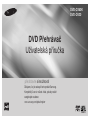 1
1
-
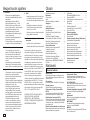 2
2
-
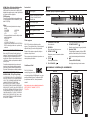 3
3
-
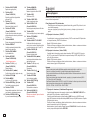 4
4
-
 5
5
-
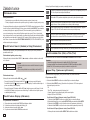 6
6
-
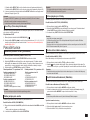 7
7
-
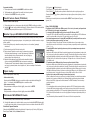 8
8
-
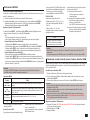 9
9
-
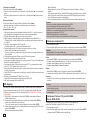 10
10
-
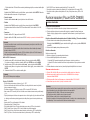 11
11
-
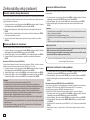 12
12
-
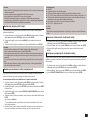 13
13
-
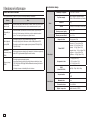 14
14
-
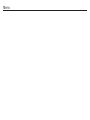 15
15
-
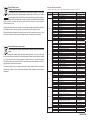 16
16
-
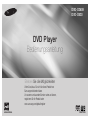 17
17
-
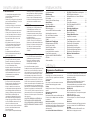 18
18
-
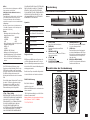 19
19
-
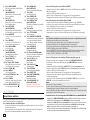 20
20
-
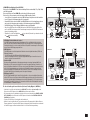 21
21
-
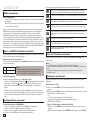 22
22
-
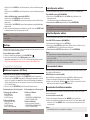 23
23
-
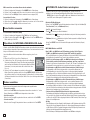 24
24
-
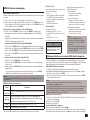 25
25
-
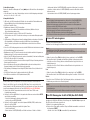 26
26
-
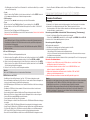 27
27
-
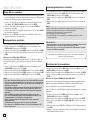 28
28
-
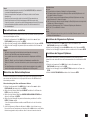 29
29
-
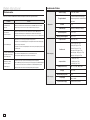 30
30
-
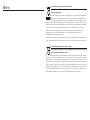 31
31
-
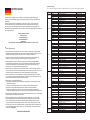 32
32
-
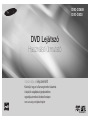 33
33
-
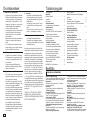 34
34
-
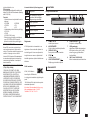 35
35
-
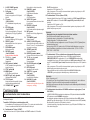 36
36
-
 37
37
-
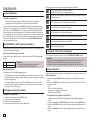 38
38
-
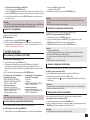 39
39
-
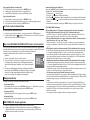 40
40
-
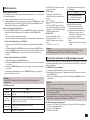 41
41
-
 42
42
-
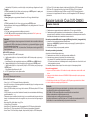 43
43
-
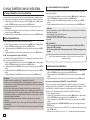 44
44
-
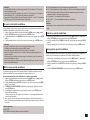 45
45
-
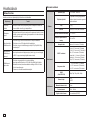 46
46
-
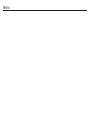 47
47
-
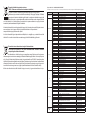 48
48
-
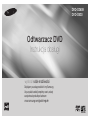 49
49
-
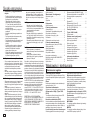 50
50
-
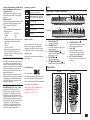 51
51
-
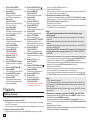 52
52
-
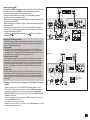 53
53
-
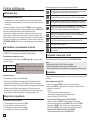 54
54
-
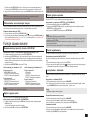 55
55
-
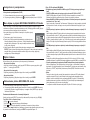 56
56
-
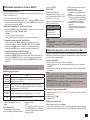 57
57
-
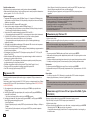 58
58
-
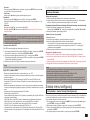 59
59
-
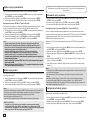 60
60
-
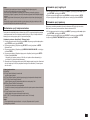 61
61
-
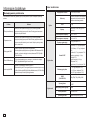 62
62
-
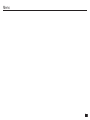 63
63
-
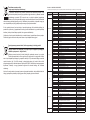 64
64
Samsung DVD-D360 Benutzerhandbuch
- Kategorie
- DVD Spieler
- Typ
- Benutzerhandbuch
- Dieses Handbuch eignet sich auch für
in anderen Sprachen
- polski: Samsung DVD-D360 Instrukcja obsługi
- čeština: Samsung DVD-D360 Uživatelský manuál
Verwandte Artikel
-
Samsung DVD-1080P8 Benutzerhandbuch
-
Samsung DVD-D360 Benutzerhandbuch
-
Samsung DVD-H1080W Benutzerhandbuch
-
Samsung DVD-P390 Benutzerhandbuch
-
Samsung DVD-E360 Benutzerhandbuch
-
Samsung DVD-FP580 Benutzerhandbuch
-
Samsung DVD-P390 Benutzerhandbuch
-
Samsung DVD-P181 Benutzerhandbuch
-
Samsung DVD-P380 Benutzerhandbuch